
POLSKI

Gratulujemy wyboru nowo zakupionego telefonu
komórkowego SAGEM.
Z telefonu można korzystać na całym świecie w różnych
sieciach dwuzakresowych (GSM 900 MHz oraz DCS
1800 MHz) w zależności od umów z operatorem
dotyczących roamingu.
Pragniemy zwrócić uwagę, że ten telefon jest w pełni
zgodny ze standardami europejskimi.
Zalecamy uważne przeczytanie niniejszego podręcznika,
aby efektywnie korzystać z telefonu w jak najlepszych
warunkach.
OSTRZEŻENIE
Zależnie od konfiguracji sieci i karty abonenta tej sieci,
niektóre funkcje mogą nie być dostępne.
Należy sprawdzić, czy używana karta SIM to karta typu
3 V (Volt) zgodna z tym telefonem. Włożenie karty
niezgodnej z tym modelem telefonu spowoduje
wyświetlenie komunikatu po włączeniu telefonu. Należy
wówczas skontaktować się z operatorem sieci.
SAGEM jest znakiem towarowym firmy SAGEM SA.
AT jest zarejestrowanym znakiem towarowym firmy Hayes
Microcomputer Products Inc.
Hayes jest zarejestrowanym znakiem towarowym firmy Hayes
Microcomputer Products Inc.
T9™ Text Input jest zarejestrowanym znakiem towarowym firmy
©Tegic Communications Inc.
Słownik T9 jest objęty następującymi patentami w USA: 5,818,437,
5,953,541, 5,187,480, 5,945,928, 6,011,554 i innymi patentami, o które
wystąpiono na całym świecie.
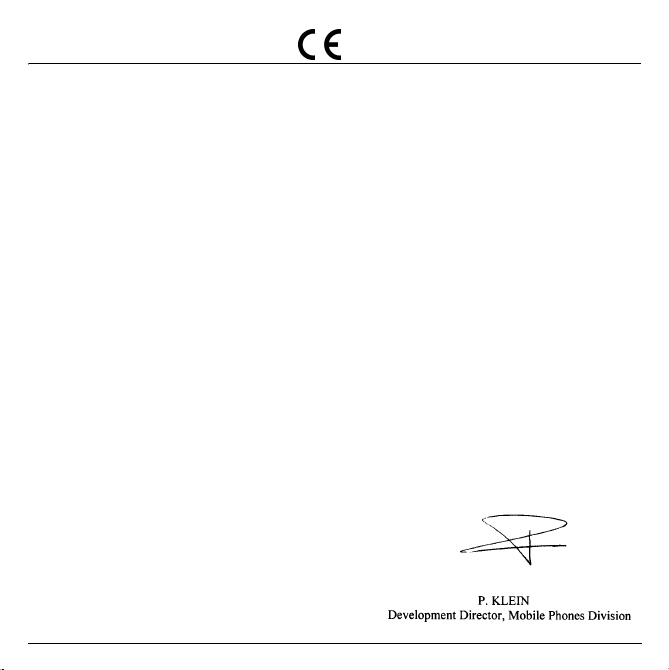
Dokument zgodności
Firma SAGEM SA deklaruje, w ramach swojej wyłącznej odpowiedzialności, zgodność produktu Dual Band
GSM/DCS typ B2003+ z poniższymi dyrektywami EEC:
Dyrektywa EEC 1999/5/CE
Bezpieczeństwo EN 60950
Zgodność elektromagnetyczna (EMC) EN 301 489-1
Dyrektywa dotycząca urządzeń niskonapięciowych 73/23/CEE
Sieć 3GPP TS 51.010-1 v 5.2.0 wraz z GCF-CC v 3.10.0
Ochrona zdrowia EN 50360
EN 301 489-7
Wymagania GT01 v 4.7.0
TBR 19 Wydanie 5
TBR 20 Wydanie 3
TBR 31 Wydanie 2
TBR 32 Wydanie 2
EN 301 419-1
EN 301511
EN 50361
1
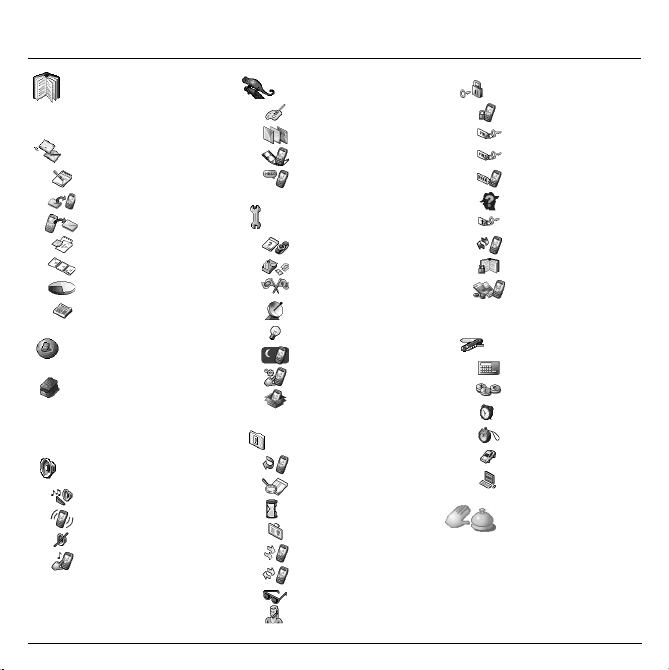
Menu
Spis telefonów
Wiadomości
WAP
Gry
Dźwięki
2
Menu spisu telef.
Utwórz
Skrz. odbiorcza
Wysłane
Edytowane
Opcje
Pamięć
Inform. lokalne
Pobrane gry
Puzzle
Tony dzwonka
Wibracje
Tryb cichy
Sygnały
Tło
Kolory
Tło
Wygaszacz ekr.
Powitanie
Ustawienia
Data / Czas
Moje obiekty
Języki
Sieci
Kontrast
Oszcz. energii
Skróty
Reset. ustawień
Połączenia
Przekier. poł.
Pokaż ost. num.
Czas połączeń
Prezent. numer.
Poł. oczekujące
Automat. oddz.
Czarna lista
Num. pocz. gł.
Zabezpieczenie
Blok. klaw.
Kod PIN
Kod PIN2
Kod telefonu
Poufne
Operator
Blokada poł.
Spis zap. tel.
Koszty (w zależności od
modelu)
Akcesoria
Kalkulator
Przelicz. walut
Budzik
Timer
Zest. samoch.
Dane
Usługi
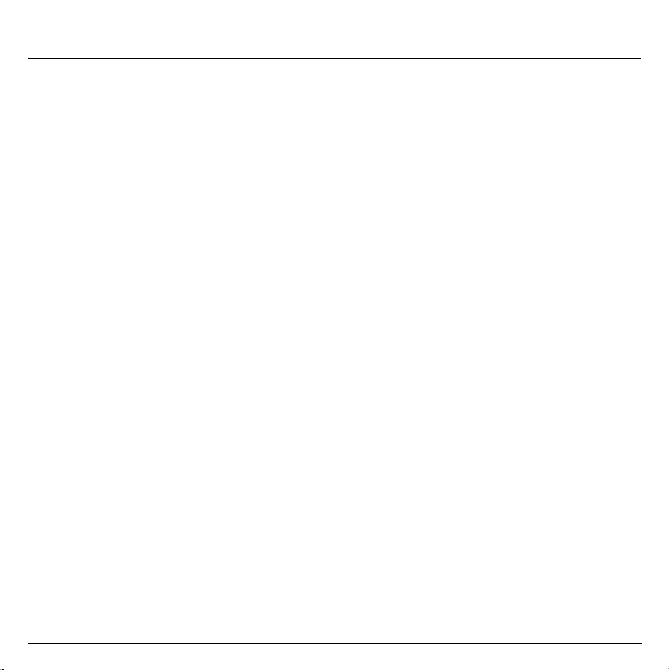
Spis treści
Strona 2 Menu
Strona 7 Opis
Strona 8 Zasady nawigacji
Strona 9 Ekran główny
Strona 10 Aktywowanie telefonu
Strona 15 Poznaj swój telefon komórkowy w 5 minut
Strona 19 Pierwsze ustawianie: Dźwięk dzwonka:
Strona 21 Spis telefonów
Strona 28 Wiadomości
Informacje na karcie SIM
Instalowanie karty SIM i instalowanie akumulatora
Zmiana obudowy
Ładowanie akumulatora
Nie należy zasłaniać anteny palcami
Pierwsze uruchomienie
Kod PIN
Ustawianie godziny i daty
Sieć
Pierwsze połączenie
Odbieranie połączenia
Wyłączanie telefonu
Głośność i dźwięki dzwonka
Korzystanie z książki telefonicznej
Menu spisu telefonów
Grupy rozmówców
Wysyłanie wizytówek
Odbieranie wizytówek
Wyślij nową
Redagowanie MMS-ów
Odbieranie wiadomości
Otrzymane
Skrzynka nadawcza
Niewysłane
3

Spis treści
Opcje wysyłania wiadomości
Pamięć
Strona 38 WAP
Strona 42 Gry
Strona 43 Dźwięki
Strona 45 Tło
Strona 47 Ustawienia
Informacje lokalne
Menu przeglądarki WAP
Konfiguracja parametrów przeglądarki WAP
Łączenie z siecią WAP
Pobieranie obiektów
Rozłączanie z siecią WAP
GPRS
Pobrane gry
Głośność i Tony dzwonka
Wibracje
Tryb cichy
Sygnały
Kolory
Tło
Wygaszacz ekranu
Powitanie
Data / Czas
Moje obiekty
Języki
Sieci
Kontrast
Oszczędzanie energii
Skróty
4

Spis treści
Strona 51 Połączenia
Przekierowania połączeń
Pokaż ostatnie numery
Czas połączeń
Prezentacja numeru
Połączenie oczekujące
Automatyczne oddzwanianie
Czarna lista
Numer poczty głosowej
Strona 55 Zabezpieczenie
Blokada klawiatury
Kod PIN
Kod PIN2
Kod telefonu
Poufne
Operator
Blokada połączeń
Spis zap. tel.
Koszty
Strona 60 Akcesoria
Kalkulator
Konwerter
Budzik
Timer
Zestaw samochodowy
Dane
Strona 64 Usługi
Strona 65 Informacje techniczne
Strona 67 Gwarancje
Strona 70 Rozwiązywanie problemów
Strona 73 Indeks
5
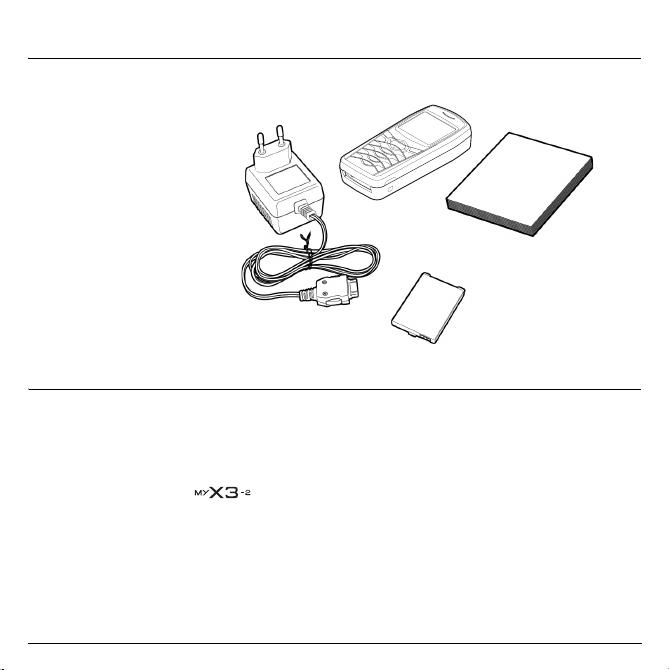
Zawartość opakowania z telefonem - Akcesoria
Po otwarciu pudełka należy upewnić się, że znajdują się w nim wszystkie elementy:
1 - Telefon
2 - Ładowarka sieciowa
3 - Akumulator
4 - Podręcznik użytkownika
2
1
4
3
Akcesoria
Opcjonalnie w pakiecie mogą się także znajdować (lub można zamówić osobno) następujące akcesoria:
Zestaw słuchawkowy (*)
Dodatkowy akumulator
Dodatkowa ładowarka (*)
Zestaw biurowy (*)
Kabel do połączenia telefonu z portem USB lub portem szeregowym komputera PC (*)
Dysk CD-ROM ze sterownikiem do synchronizacji telefonu z komputerem
Przejściówka do gniazda zapalniczki w samochodzie (*)
Kolorowa obudowa
Zestaw głośnomówiący (*)
Pasek
Dodatkowe informacje można znaleźć w witrynie: www.planetsagem.com.
(*) Te akcesoria są identyczne z dostarczanymi wraz z modelami serii myX-3, myX-5 i myX-6.
6

Opis
Klawisze programowalne i klawisze skrótów
Klawisz stop:
Dłuższe naciśnięcie: Wyłącza telefon.
Krótkie naciśnięcie:
W kontekście połączenia: Kończy połączenie lub odrzuca połączenie
przychodzące
W menu: Powrót do ekranu głównego.
Klawisz start:
W kontekście połączenia: Nawiązanie połączenia, odebranie
połączenia i tryb głośnomówiący
Lewy klawisz programowalny:
Na ekranie głównym: Dostęp do pewnych funkcji (skróty)
W menu: Usuwanie (lub powrót) zgodnie z opisem na ekranie
Podczas połączenia: Obniża poziom głośności
Prawy klawisz programowalny:
Na ekranie głównym: Dostęp do pewnych funkcji (skróty)
W menu: Akceptacja lub wybór zgodnie z opisem na wyświetlaczu
Podczas połączenia: Zwiększa poziom głośności
Klawisz strzałki w górę:
Klawisz strzałki w dół:
Klawisz strzałki w lewo:
w lewo
Klawisz strzałki w prawo:
w prawo
∗
Klawisz:
Dłuższe naciśnięcie: Na ekranie głównym: Tryb cichy
Krótkie naciśnięcie
włącza lub wyłącza blokadę klawiatury
Tryb odbioru kolejnego połączenia: Krótkie naciśnięcie wyłącza sygnał
dzwonka
Podczas ustawiania dzwonków: Włącza i wyłącza dźwięk dzwonka
# Klawisz:
Krótkie naciśnięcie: Włączenie telefonu
Poprzedni wybór/zwiększenie wartości/góra
Następny wybór/zmniejszenie wartości/dół
W górę w polu wprowadzania/przesunięcie
W dół w polu wprowadzania/przesunięcie
klawisza +
Tryb lupy (patrz menu
OK (prawy klawisz programowalny)
Wiadomości
i
WAP
)
7

Zasady nawigacji
Pierwszy poziom
Te podstawowe zasady umożliwiają w dużym stopniu intuicyjną obsługę
telefonu
Aktywne elementy menu są wyświetlane na białym tle (wybór symboli,
klawisze programowalne, wybór menu, lista wyboru)
Wybierz
Potwierdź
Anuluj
w dół
, naciskając
, naciskając
i
górę
Wybierz
Karty u dołu wyświetlacza odnoszą się do
Pasek tytułu w menu wskazuje wyższy poziom.
Strzałki
poszczególnymi menu (lub między jednym podmenu a drugim).
Prawy klawisz programowalny
podmenu.
Lewy klawisz programowalny
menu.
prawy klawisz programowalny
lewy klawisz programowalny
klawiszy programowalnych
służą do przechodzenia między
służy do przejścia z menu do
służy do przejścia z podmenu do
.
.
.
Drugi poziom
Trzeci poziom
8
Pierwszy poziom menu można rozpoznać dzięki dużej animowanej
ikonie na środku wyświetlacza.
Drugi poziom menu jest oznaczany dużą statyczną ikoną na środku
wyświetlacza.
Kolejne podmenu są wyświetlane w postaci listy.
Klawisz
Stop
głównego (anulowanie bieżącej funkcji).
(krótkie naciśnięcie) służy do powrotu do ekranu
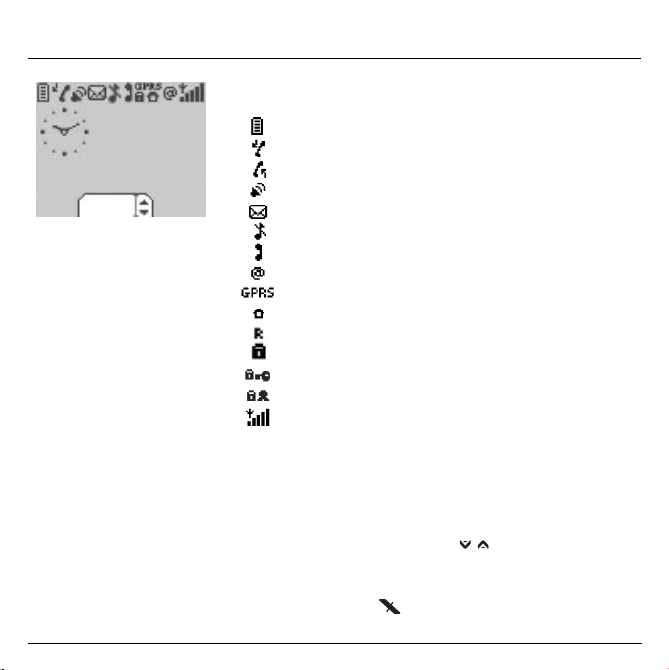
Ekran główny
11 G R U
Menu
Ekran główny zawiera poniższe elementy
1 - Ikony paska tytułowego:
Akumulator
Przekierowania połączeń
Połączenie (nawiązywanie połączenia)
Połączenie (tryb głośnomówiący)
SMS (odbiór SMS)
Tryb cichy
Wiadomość w skrzynce poczty głosowej
WAP (@)
GPRS
Strefa domowa
HPLMN / roaming
Blokada klawiatury + WTLS (funkcje dodatkowe)
Chronione połączenie WAP
Chronione połączenie WAP z certyfikatem
Poziom sygnału (5 kresek).
2 - Data i godzina
3 - Operator sieci
4 - Pole na środku dolnej linii wyświetlacza:
główna karta “menu” symbolizuje dostęp do menu za pomocą
klawiszy strzałek
Ponadto mogą być wyświetlane następujące informacje:
“Otrzymano 1 wiadomość”; lub “1 połączenie”.
Komunikaty te można usunąć przez krótkie naciśnięcie
klawisza
w trybie cyfrowym lub analogowym
Stop
w dół/górę
.
.
9

Aktywowanie telefonu
Informacje na karcie SIM
Do korzystania z telefonu potrzebna jest karta SIM.
Zawiera ona wszystkie informacje wymagane przez sieć
oraz ustawienia indywidualne, które może zmieniać
użytkownik:
Poufne kody (PIN: Personal Identification Number), które
pozwalają ograniczyć dostęp do karty SIM.
Spis telefonów,
Wiadomości,
Ustawienia usług dodatkowych.
Ten telefon jest zgodny z kartami SIM różnych
operatorów.
Telefon jest również zgodny z kartami SIM/WIM —
kartami zawierającymi dodatkowo moduł WIM (Wireless
Identity Module), który służy do bezpiecznej komunikacji
w protokole WAP.
OSTRZEŻENIE
Karty SIM nie wolno łamać ani wyginać. Styki karty SIM należy chronić przed zabrudzeniem lub uszkodzeniem
mechanicznym. W przypadku zagubienia karty SIM należy bezzwłocznie skontaktować się z operatorem lub
dostawcą usług.
Komentarz: nie należy zostawiać karty SIM w miejscu dostępnym dla małych dzieci.
10

Aktywowanie telefonu
3
4
Instalowanie karty SIM i instalowanie akumulatora
Kartę SIM instaluje się pod akumulatorem telefonu.
Przedtem należy wyłączyć telefon i odłączyć ładowarkę.
Obróć telefon klawiaturą do dołu i zdejmij pokrywę tylną,
1
naciskając dwa przyciski blokujące i podnosząc najpierw
dolną część pokrywy.
1
2
Jeśli akumulator jest już zainstalowany, wyjmij go.
2
Wsuń kartę SIM całkowicie pod płytkę utrzymującą,
kierując ją pozłacanymi stykami w kierunku wnętrza
telefonu i umieszczając ucięty skośnie narożnik zgodnie z
rysunkiem na obudowie telefonu.
Włóż akumulator na miejsce, zaczynając od górnej części
zawierającej złącza.
3
Załóż tylny panel obudowy, mocując najpierw górny
5
zaczep i dociskając panel.
4
5
11
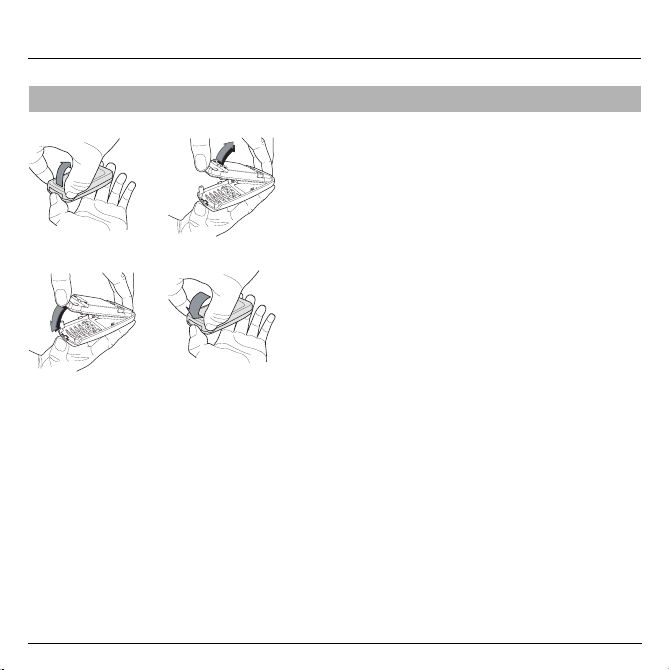
Aktywowanie telefonu
1
4
Zmiana obudowy
1
2
Zdejmij tylny panel obudowy, postępując zgodnie z
powyższym opisem.
Odwróć telefon klawiaturą w dół.
Unieś przedni panel obudowy w taki sam sposób, jak
2
tylny. Wyjmij panel środkowy telefonu (układ
elektroniczny).
Włóż klawiaturę do nowej obudowy, upewniając się, że
3
nie ma w niej zanieczyszczeń.
Włóż elektronikę telefonu do przedniego panelu.
Podstępuj jak wyżej, aby założyć tylny panel obudowy.
3
12
4
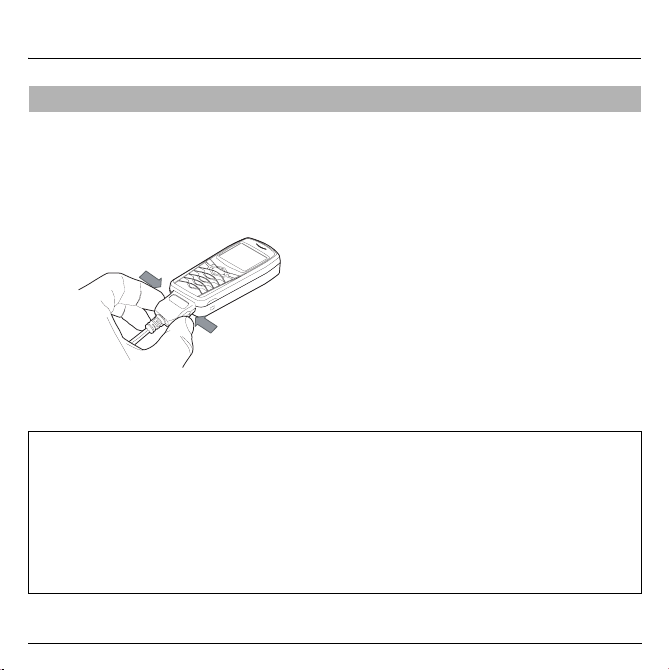
Aktywowanie telefonu
Ładowanie akumulatora
Ten telefon jest zasilany akumulatorem. Nowy akumulator przed
pierwszym użyciem należy ładować przez co najmniej 4 godziny.
Osiągnie on optymalną pojemność po kilku cyklach użytkowania.
Kiedy akumulator jest bliski rozładowania, telefon sygnalizuje to
przez wyświetlanie migającego symbolu pustego akumulatora.
W takim przypadku przed wykonywaniem kolejnych połączeń
należy doładować akumulator przez co najmniej 15 minut, aby
uniknąć jego rozładowania w trakcie prowadzenia rozmowy.
Aby naładować akumulator:
Podłącz ładowarkę do sieci elektrycznej.
Podłącz końcówkę przewodu do złącza u dołu telefonu.
Rozpoczyna się ładowanie telefonu. Zakończenie ładowania
następuje automatycznie. Należy odłączyć kabel.
Podczas ładowania akumulator może się nieco nagrzewać; jest
to zjawisko normalne.
OSTRZEŻENIE
W przypadku nieprawidłowego założenia akumulatora lub wystawienia go na działanie ognia istnieje
niebezpieczeństwo wybuchu.
Nie wolno zwierać styków akumulatora.
Akumulator nie zawiera żadnych elementów, które użytkownik mógłby naprawić.
Nie należy próbować otwierać obudowy akumulatora.
Należy używać jedynie ładowarek i akumulatorów wymienionych w katalogu producenta.
Zużyte akumulatory należy utylizować w odpowiednich miejscach.
W przypadku nieużywania telefonu przez dłuższy czas zaleca się wyjęcie akumulatora.
13
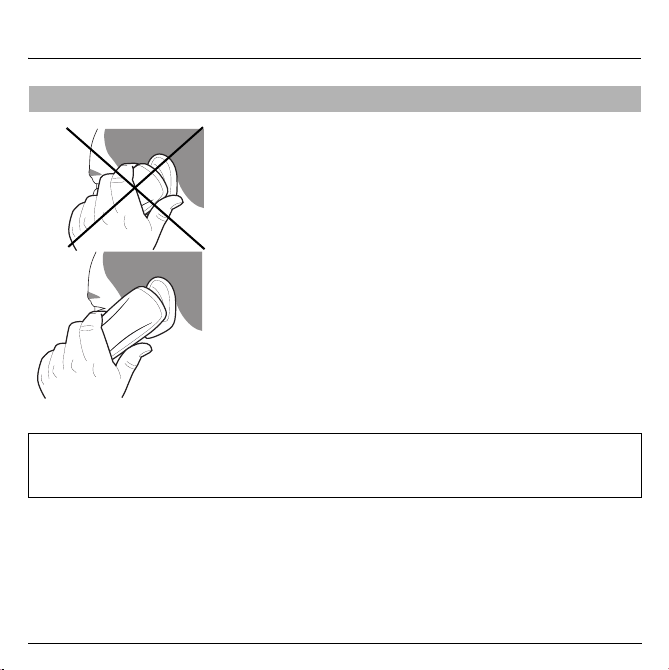
Aktywowanie telefonu
Nie należy zasłaniać anteny palcami
Ten telefon ma antenę wbudowaną pod tylną pokrywą
obudowy w górnej części aparatu.
Należy unikać zasłaniania tego obszaru ręką, gdy telefon
jest włączony.
Kiedy palce zasłaniają antenę, telefon musi zwiększyć
moc sygnału, co powoduje większy pobór energii z
akumulatora i jego szybsze rozładowanie. Może to także
wpływać na jakość połączenia.
OSTRZEŻENIE
W przypadku częstego korzystania z telefonu zaleca się używanie zestawu głośnomówiącego.
14

Poznaj swój telefon komórkowy w 5 minut
Pierwsze uruchomienie
Kod PIN
Kod PIN?
****
Usuwanie OK
OSTRZEŻENIE
W przypadku trzykrotnego błędnego wprowadzenia kodu PIN karta SIM zostanie zablokowana. Aby go
odblokować: Aby go odblokować:
- Wprowadź ciąg znaków “**05*”.
- Wprowadź kod PUK (Personal Unblocking Key) dostarczony przez operatora i zatwierdź go.
- Wprowadź swój nowy kod PIN i zatwierdź go.
- Powtórnie wprowadź swój kod PIN i zatwierdź go.
Po 5 lub 10 nieudanych próbach wprowadzenia kodu PUK (w zależności od karty SIM) karta SIM zostanie
nieodwracalnie zablokowana. Należy wówczas skontaktować się ze swoim operatorem lub usługodawcą w celu
otrzymania nowej karty SIM.
Telefon komórkowy jest teraz gotowy do pierwszego uruchomienia.
Włącz telefon, naciskając klawisz
komunikat powitalny.
Jest to poufny kod do karty SIM.
Jeśli dostęp do karty SIM jest chroniony, urządzenie wyświetla polecenie
wprowadzenia kodu PIN:
Wprowadź kod zawierający
SIM. Wprowadzane cyfry nie będą wyświetlane na ekranie ze względów
bezpieczeństwa.
Naciśnij
prawy klawisz programowalny
Gdy telefon wyświetli komunikat o braku karty SIM, wyłącz go, naciskając
klawisz
Stop
zainstalowana.
, i sprawdź, czy karta SIM została poprawnie
Start
. Na wyświetlaczu pojawi się
od 4 do 8 znaków, przekazany wraz z kartą
, aby zaakceptować.
15
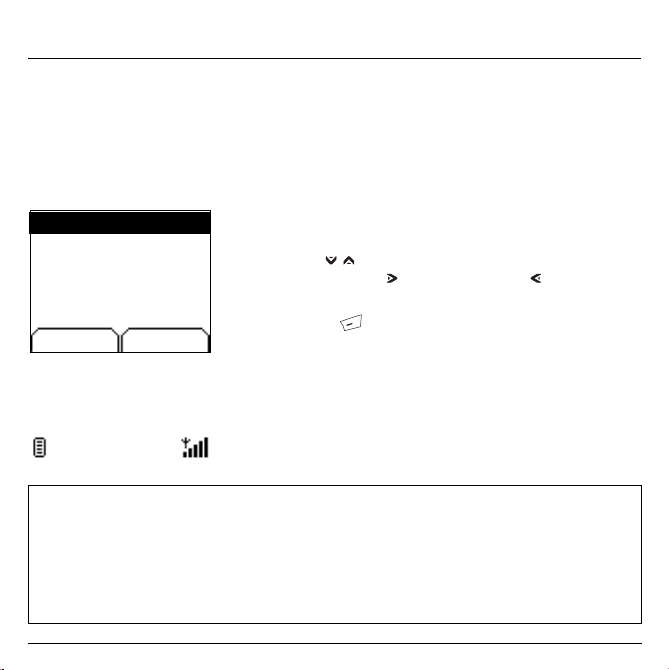
Poznaj swój telefon komórkowy w 5 minut
Ustawianie godziny i daty
Godzina i data
Data prawidłowa?
czwartek
11 GRU 2003
Anuluj OK
Podczas pierwszego uruchomienia telefonu należy ustawić datę i godzinę.
W trakcie użytkowania, po całkowitym rozładowaniu akumulatora lub
wyjęciu go z telefonu, zawsze będzie wyświetlany komunikat z prośbą o
potwierdzenie daty i godziny.
Ustawianie daty:
Ustaw datę, wpisując ją bezpośrednio w formacie liczbowym lub
zmieniając wyświetlane wartości domyślne za pomocą klawiszy strzałek
w dół /w górę
Użyj
prawego klawisza
następnego
Aby
zatwierdzić
programowalny
Ustawienie godziny:
.
(lub ostatniego) pola wprowadzania danych.
(lub lewego klawisza ), aby przejść do
wprowadzoną datę, naciśnij
.
ta sama procedura jak przy ustawianiu daty.
prawy klawisz
Sieć
Od tego momentu telefon szuka sieci, w której mógłby realizować
połączenia. Po jej znalezieniu pokazuje nazwę sieci na wyświetlaczu.
Można teraz nawiązywać lub odbierać połączenia.
Gdy wyświetlany jest tylko symbol sieci, połączenia będą realizowane w macierzystej sieci telefonu.
Gdy wyświetlana jest litera R i nazwa sieci, połączenia będą realizowane w sieci innego operatora.
Gdy wyświetlana jest tylko litera R bez nazwy sieci, dostępne są tylko połączenia alarmowe (pogotowie
ratunkowe, policja, straż pożarna).
Miganie symbolu sieci oznacza, że telefon znajduje się w trybie stałego wyszukiwania sieci. Dane miejsce jest
poza zasięgiem jakiejkolwiek sieci. Wskaźnik poziomu odbieranego sygnału sieci określa jakość odbioru. Jeśli
pokazuje on mniej niż trzy kreski, należy poszukać miejsca z lepszym odbiorem, aby zrealizować połączenie w
dobrych warunkach.
16

Poznaj swój telefon komórkowy w 5 minut
Pierwsze połączenie
Wybierz numer rozmówcy.
Naciśnij klawisz
W czasie nawiązywania połączenia na wyświetlaczu miga symbol
połączenia, a nawiązanie połączenia może być sygnalizowane
(*)
dźwiękiem.
Po nawiązaniu połączenia symbol połączenia przestaje migać.
Start
.
Do zmiany poziomu dźwięku (głośności) podczas rozmowy służy
prawy
klawisz
programowalny.
Po zakończeniu rozmowy należy nacisnąć klawisz
rozłączyć.
(*) Przykładowy numer telefonu.
Połączenie międzynarodowe
Przytrzymaj klawisz “0”, aby wyświetlić znak “+”, a następnie, nie czekając na sygnał dźwiękowy, wybierz numer
kierunkowy kraju i numer abonenta.
Połączenia alarmowe
W zależności od operatora użytkownik może nawiązać połączenie alarmowe z kartą SIM lub bez niej albo przy
zablokowanej klawiaturze. Wystarczy przebywać w obszarze pozostającym w zasięgu sieci.
Uniwersalnym, międzynarodowym numerem alarmowym jest
Start
.
112
. Wybierz ten numer i zatwierdź go klawiszem
Stop
lewy
, aby się
i
17
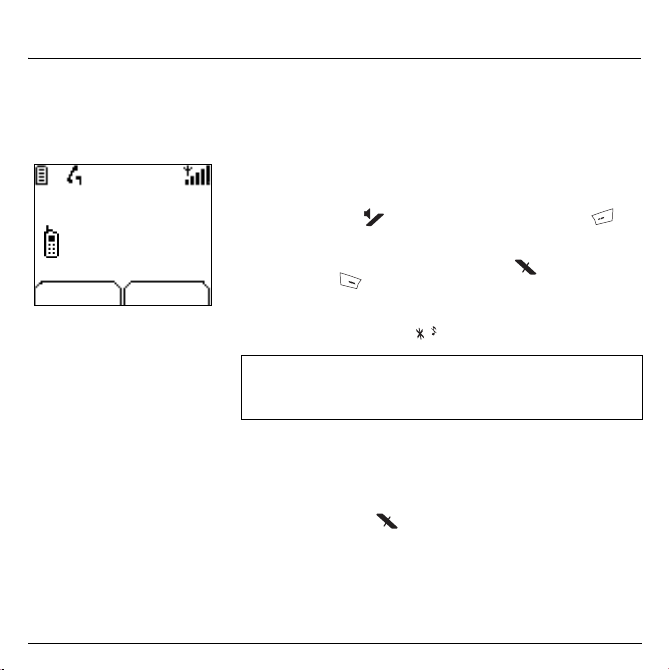
Poznaj swój telefon komórkowy w 5 minut
Odbieranie
połączenia
Podczas odbierania połączenia numer rozmówcy jest pokazywany
na wyświetlaczu telefonu, o ile jest on prezentowany przez sieć.
Połączenie z
+33101234567
Zajęty Zatwierdź
Wyłączanie telefonu
Naciśnij klawisz
odebrać połączenie, i zacznij rozmowę.
(*)
Aby odrzucić połączenie, naciśnij klawisz
programowalny
Aby wyłączyć dzwonek lub alarm wibracyjny bez odrzucania
połączenia, naciśnij
OSTRZEŻENIE:
Ponowne naciśnięcie klawisza Start włącza tryb głośnomówiący; w
tym trybie nie należy zbliżać telefonu do ucha.
Numery połączeń wychodzących i przychodzących są zapisywane na
liście ostatnich połączeń.
Naciśnij klawisz
Zostanie wyświetlony komunikat o zakończeniu. Telefon wyłączy
się.
(*) Przykładowy numer telefonu.
Start
lub
prawy klawisz programowalny
Stop
.
klawisz
.
Stop
i przytrzymaj go przez jedną sekundę.
lub
, aby
lewy klawisz
18
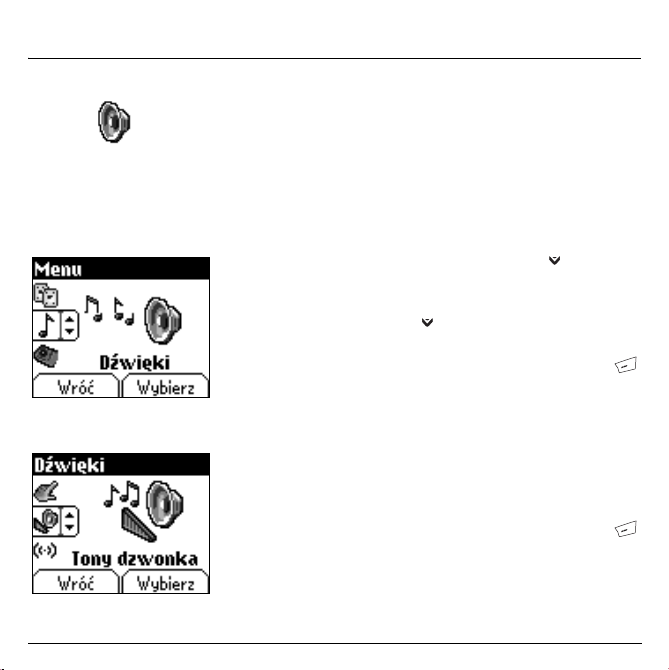
Pierwsze ustawianie: Dźwięk dzwonka:
Poznaj interfejs swojego nowego telefonu komórkowego w ramach
prostego przykładu: wybór dźwięku dzwonka i dostosowanie głośności.
Głośność i dźwięki
dzwonka
W tym menu można przypisać dźwięk dzwonka każdemu rodzajowi
zdarzenia.
Na
ekranie głównym
dostęp do głównych menu.
Jako pierwsze wyświetlane jest menu
Naciśnij klawisz
menu
Dźwięki
Wejdź
do tego menu, naciskając
Stąd dostępny jest
podrzędne: Dzwonki, Alarm wibracyjny, Tryb cichy, Sygnały.
Pierwsze menu podrzędne to
Wejdź
do tego menu, naciskając
naciśnij klawisz
strzałki w dół cztery razy, aby uzyskać dostęp do
.
drugi poziom
strzałki w dół , aby uzyskać
Książka telefoniczna
prawy klawisz programowalny
tego menu, który zawiera cztery menu
Tony dzwonka
prawy klawisz programowalny
.
.
.
.
19

Pierwsze ustawianie: Dźwięk dzwonka:
20
Za pomocą klawiszy strzałek
proponowanej listy typ funkcji, dla którego będzie zmieniany
dzwonek (Budzik, Połączenia, Wiadomości i Info. lokalne), i
zatwierdź.
Potwierdź
, naciskając
Za pomocą klawiszy strzałek
dzwonka z wyświetlonej listy.
Potwierdź
, naciskając
Każdy kolejno wybrany dzwonek zostanie odtworzony.
W razie potrzeby można nacisnąć
przerwać odtwarzanie dźwięku.
Dostosuj głośność, używając klawiszy strzałek
Dostępne są cztery poziomy głośności.
Podczas każdorazowej zmiany dzwonek jest odtwarzany z wybranym
poziomem głośności.
Ustawienie “+” włącza narastający poziom
Potwierdź
, naciskając
prawy klawisz programowalny
prawy klawisz programowalny
w dół
/
w górę
w dół
/
w górę
wybierz dźwięk
klawisz Tryb cichy
w dół
głośności
dzwonka.
prawy klawisz programowalny
wybierz z
.
.
/
w górę .
.
, aby
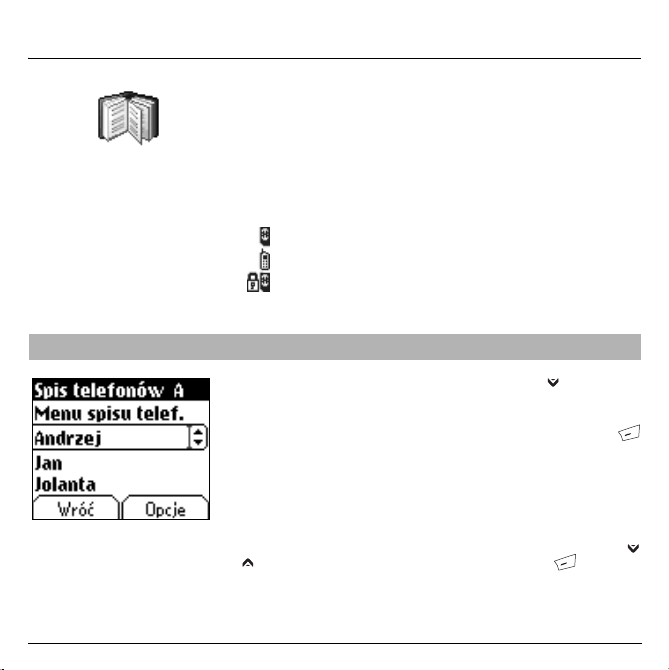
Spis telefonów
Książka telefoniczna służy do przechowywania często używanych
numerów. Numery te można przechowywać na karcie SIM lub w pamięci
telefonu.
Lista numerów w książce
telefonicznej karty SIM może
być różna w zależności od
pojemności karty: informacji
na ten temat udziela
dostawca.
Różne symbole graficzne informują o pamięci, w której dany numer
został zapisany:
Pamięć karty SIM
Książka telefoniczna w pamięci telefonu
Pamięć karty SIM dla ograniczonych połączeń
Korzystanie z książki telefonicznej
Na ekranie głównym naciśnij klawisz
dostęp do głównych menu. Jako pierwsze wyświetlane jest menu
Książka telefoniczna
Aby wejść do menu, naciśnij
odpowiadający karcie akceptacji.
Wyświetlona zostanie lista kontaktów, a kursor domyślnie zostanie
umieszczony na pierwszej z nazw ułożonych w porządku alfabetycznym.
Kiedy telefon i karta SIM są używane po raz pierwszy, książka
telefoniczna jest pusta. Dostępna będzie tylko opcja
Wybierz kontakt z listy za pomocą klawiszy strzałek
. Następnie naciśnij
strzałki w dół
.
prawy klawisz programowalny
prawy klawisz programowalny
, aby uzyskać
Menu spisu telef
w dół
/
w górę
.
.
21
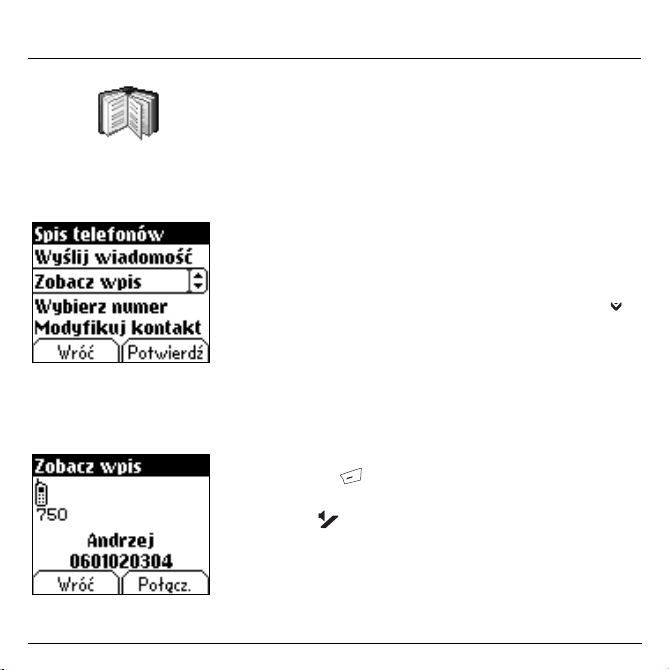
Spis telefonów
Można także wpisać literę, aby wyświetlić pierwszy kontakt, którego
nazwa zaczyna się od tej litery.
Jeżeli użytkownik zna numer danego kontaktu w pamięci karty SIM (na
przykład 21), może bezpośrednio wprowadzić ciąg znaków
Wybierz jedną z opcji:
Zobacz wpis
Pierwsze menu to
Wyświetlone zostaną szczegóły (pozycja w pamięci, grupa rozmówców,
nazwa, numer telefonu).
Modyfikuj kontakt
Modyfikuj kontakt. Potwierdź
Zmień nazwę, jeśli potrzeba, i
Zmień numer telefonu, jeśli potrzeba, i
Zmień grupę rozmówców, jeśli potrzeba, i
Skasuj
Wybierz opcję
Potwierdź usunięcie pozycji, przyciskając
Wybierz numer
Wybierz opcję
programowalny
Można także wybrać numer rozmówcy z książki telefonicznej i nacisnąć
klawisz
Wyślij wiadomość
Wybierz opcję
Automatycznie zostanie otworzony edytor tekstu.
Zobacz wpis. Potwierdź
. Używając klawisza
Potwierdź
Skasuj. Potwierdź
Wybierz numer
, aby rozpocząć połączenie.
Start
w celu nawiązania połączenia.
Wyślij wiadomość. Potwierdź
.
.
.
Potwierdź
Potwierdź
Tak
.
. Naciśnij
.
21#
.
strzałki w górę .
.
.
prawy klawisz
22

Spis telefonów
Menu spisu telefonów
W menu Spis telefonów można tworzyć nowe kontakty i grupy
rozmówców oraz sprawdzać wielkość pamięci książki telefonicznej
dostępnej dla nowych kontaktów.
Na
ekranie książki telefonicznej
programowalny
Używając klawisza
spisu telef.
Wybierz jedną z dostępnych opcji (Dodaj kontakt, Grupy rozmówców,
Wolna pamięć, Moje numery).
Dodaj kontakt
Aby wejść do menu, wybierz pozycję
klawiszem programowalnym
Wybierz miejsce, w którym chcesz zapisać kontakt (karta SIM lub
telefon), używając klawiszy strzałek
Wprowadź nazwę rozmówcy i
Wprowadź numer telefonu i
Wybierz
Potwierdź
, aby wejść do menu.
strzałki w górę
i
Potwierdź
grupę rozmówców
. (Zobacz stronę 25: Grupy rozmówców).
wybór.
Potwierdź
, do której chcesz przydzielić ten kontakt, i
naciśnij
, wskaż kursorem pozycję
Dodaj kontakt
.
w dół
Potwierdź
.
/
.
w górę
i Potwierdź
i
prawy klawisz
Menu
prawym
Potwierdź
.
23

Spis telefonów
Menu spisu telefonów
Grupy rozmówców
(Zobacz stronę 25)
Dostępna pamięć
Wybierz opcję
Na wyświetlaczu widoczna będzie liczba wolnych komórek w pamięci
karty SIM i w samym telefonie.
Moje numery
Można także utworzyć pozycje odpowiadające własnym numerom, aby
móc je sprawdzić w razie potrzeby.
Wybierz opcję
Wpisz odpowiednie szczegóły i
Wolna pamięć
Moje numery
i
Potwierdź
i
Potwierdź
Potwierdź
.
.
.
24

Spis telefonów
Użytkownik może pogrupować kontakty w grupy rozmówców.
Każdej z grup można nadawać cechy indywidualne (Ikonka, Dzwonki,
Tryb wibracji).
Grupy rozmówców
Domyślnie w telefonie zdefiniowanych jest 6 grup rozmówców. Można także
tworzyć inne grupy.
Tworzenie nowych grup:
Aby uzyskać dostęp do
i
Potwierdź
.
Naciśnij klawisz
rozmówców
Domyślnie kursor wskazuje
Wybierz jedną z dostępnych opcji (Utwórz grupę lub Pamięć).
Załóż grupę
Domyślnie kursor wskazuje pozycję
Wpisz nazwę grupy i
Wybierz
grupie (
Wolna pamięć
Wybierz opcję
Na ekranie zostanie wyświetlona liczba dostępnych lokalizacji nowych
grup.
, i
Ikonka, Dzwonki
Potwierdź
Menu spisu telef.
strzałki w dół
Potwierdź
Wolna pamięć
.
Potwierdź
i
każdy krok).
, wykonaj czynności jak wyżej
, aby ustawić kursor na opcji
Menu grupa
Tryb wibracji
–
Załóż grupę
.
i naciśnij OK.
Potwierdź
.
–
Potwierdź
, które chcesz przypisać tej
Grupy
.
25

Spis telefonów
Wysyłanie
wizytówek
26
Wizytówkę można wysłać z poziomu każdego kontaktu zapisanego w
książce telefonicznej.
Dostępność tej funkcji zależy od modelu telefonu.
Wizytówki można wysyłać do innego telefonu komórkowego w
wiadomościach SMS.
Z poziomu kontaktu w książce telefonicznej wybierz opcję
kontakt przez SMS
Jeśli wysłanie wizytówki powiedzie się, zostanie wyświetlony ekran
wysyłania SMS-ów.
Wizytówki można wysyłać do innego telefonu komórkowego w
wiadomościach MMS.
Z poziomu kontaktu w książce telefonicznej wybierz opcję
kontakt przez MMS
Jeśli wysłanie wizytówki powiedzie się, zostanie wyświetlony ekran
wysyłania MMS-ów.
Wizytówki można wysyłać jako załączniki do wiadomości MMS. Zobacz
rozdział
Redagowanie MMS-ów
.
.
na stronie 31.
Wyślij
Wyślij

Spis telefonów
Odbieranie wizytówek
Dostępność tej funkcji zależy od modelu telefonu.
Po odebraniu wizytówki w wiadomości SMS zostanie wyświetlony
komunikat „Odebrano 1 wiadomość”.
Wyświetl wizytówkę, otwierając SMS-a ze skrzynki odbiorczej. Aby
dodać ten kontakt do książki telefonicznej, naciśnij przycisk
programowy
potwierdzenie żądania wykonania tej czynności.
Po odebraniu wizytówki w wiadomości MMS zostanie wyświetlony
komunikat „Odebrano 1 wiadomość”.
Otwórz MMS-a ze skrzynki odbiorczej. Naciśnij przycisk programowy
aby przejść do menu
wizytówkę na liście obiektów załączonych do MMS-a i naciśnij przycisk
programowy
wyświetlony komunikat z prośbą o potwierdzenie żądania wykonania tej
czynności.
2
. Zostanie wyświetlony komunikat z prośbą o
Opcje
, i wybierz opcję
2
, aby dodać kontakt do książki telefonicznej. Zostanie
Wyodrębnij
; zaznacz
27
2
,

Wiadomości
Menu wiadomości dotyczy dwóch rodzajów wiadomości: SMS i EMS
(EMS jest wiadomością rozszerzoną, dłuższą niż SMS, i może zawierać
grafikę i dźwięk). Użytkownicy mogą wymieniać między sobą różne
rodzaje danych: tekst, symbole graficzne grup rozmówców, tła, melodie,
zakładki WAP.
Wyślij nową
To menu zostało stworzone
we współpracy z firmą
28
To menu pozwala tworzyć nowe wiadomości.
W menu
Wiadomości
naciśnij
Wybierz
Domyślnie ustawionym językiem wprowadzania wiadomości jest język
uaktywniony w menu telefonu (lub język angielski w przypadku, gdy z
menu wybrano język nieobsługiwany w standardzie Easy Message
T9™).
Podczas wpisywania tekstu, w górnej części ekranu (zależnie od modelu
telefonu) jest wyświetlany licznik określający liczbę znaków, które można
jeszcze wprowadzić. Licznik nie jest wyświetlany, gdy do wiadomości
SMS zostanie wstawiona ikona lub plik dźwiękowy.
Po wprowadzeniu tekstu wiadomości za pomocą
programowalnego
funkcji:
Wyślij
- wysyła wiadomość po wprowadzeniu numeru odbiorcy,
Opcje T9
- (zobacz następną stronę)
Tryb ABC
- (zobacz stronę 30)
Tryb 123
- (zobacz stronę 30)
Anuluj
- usuwa cały wprowadzony tekst,
Aktywuj powiększanie/Deaktyw. powiększanie
wyświetlanych znaków,
Zapisz
- zapisuje niewysłaną wiadomość w
Sformatować
Wpisać
- wstawia obrazek lub dźwięk do wiadomości (zobacz
stronę
30).
wybierz menu podrzędne
.
(
opcje
) można uzyskać dostęp do poniższych
- pozwala wzbogacić tekst o elementy formatowania,
Utwórz
prawego klawisza
- zmienia wielkość
pamięci
, a następnie

Wiadomości
Słownik Easy Message T9™ ułatwia wygodne wprowadzanie krótkich
wiadomości.
Wiadomoœci
Używanie trybu słownika T9
Wpisz wyraz, naciskając po jednym razie klawisze odpowiadające
poszczególnym literom; nie zwracaj uwagi na wyświetlacz, aż do
zakończenia wpisywania: wyraz zostanie wyświetlony w inwersji (jasne
litery na ciemnym tle).
Jeśli wprowadzony wyraz jest zgodny z zamierzonym, naciśnij
klawisz
0
, aby go zaakceptować, zrób odstęp i przejdź do wpisywania
kolejnego wyrazu.
Możliwe jednak, że tej samej sekwencji klawiszy odpowiada w słowniku
kilka różnych wyrazów. Jeśli wyświetlony wyraz nie jest zgodny z
oczekiwanym, naciśnij
symbol , aby przewijać znajdujące się w słowniku wyrazy
odpowiadające użytej sekwencji klawiszy.
Po znalezieniu właściwego wyrazu naciśnij 0, aby go zaakceptować,
zrób odstęp i przejdź do wpisywania kolejnego wyrazu.
Naciśnij
klawisz strzałki w prawo
wpisywania odstępu i przechodzenia do kolejnego wyraz ze słownika
Jeśli wpisywanego wyrazu nie ma w słowniku, wpisuj kolejne litery, aż
zostanie wyświetlony komunikat „Dodaj s
wyraz, jeśli to konieczne, i naciśnij „OK”.
prawy klawisz programowalny
, aby zaakceptować znaki bez
łowo?”. Wybierz „Tak”, popraw
wskazujący
T9
.
29

Wiadomości
Podczas wpisywania
wiadomości:
Klawisze nawigacyjne przyjmują
następujące funkcje:
-
Klawisz strzałki w lewo :
Poprzedni wyraz
-
Klawisz strzałki w prawo :
Następny wyraz
-
Klawisz strzałki w górę :
Poprzedni wiersz
-
Klawisz strzałki w dół :
Następny wiersz
-
Lewy klawisz
programowalny :
Usunięcie ostatniej litery
-
Prawy klawisz
programowalny :
Opcje wiadomości
-
Dłuższe naciśnięcie
klawisza
:
Tryb powiększania (zmiana
wielkości znaków)
-
Krótkie przytrzymanie
klawisza :
Dostęp do tabeli symboli
30
Na wyświetlaczu w trybie wprowadzania
programowalny
Tryby wprowadzania
Tryb ABC
słowniku. Aby uzyskać literę, naciśnij kilkakrotnie właściwy klawisz w
celu przejrzenia odpowiadających mu liter i cyfr.
Tryb 123
Tryb wstawiania
graficznych grup rozmówców oraz melodii: wiadomość SMS zostanie
wtedy przekształcona w wiadomość EMS. Istnieją dwa rodzaje obrazów
i dźwięków: wstępnie zaprogramowane oraz niestandardowe. Obrazy i
dźwięki wstępnie zaprogramowane mają mniejszy rozmiar, są
dostosowane specjalnie do wymiany wiadomości.
Wielkie litery
Krótkie naciśnięcie
jako wielkiej.
Dwa krótki naciśnięcia
wielkich liter na czas wpisywania całej wiadomości.
Znaki interpunkcyjne
Znaki interpunkcyjne są dostępne przy użyciu klawisza 1 (z wyjątkiem
trybu
klawisza
Znaki diakrytyczne
Znaki diakrytyczne w trybie słownika T9™ są tworzone automatycznie.
W trybie ABC znaki diakrytyczne są przypisane klawiszom obsługującym
odpowiednie litery bez znaków diakrytycznych.
służy do wybierania innych opcji wprowadzania.
służy do wprowadzania wyrazów, które nie występują w
służy do wprowadzania cyfr.
służy do wprowadzania znaków, animacji, symboli
klawisza
spowoduje wyświetlenie kolejnej litery
klawisza
spowodują włączenie trybu
123
) lub w trybie
).
wprowadzania
(szybki dostęp przy użyciu
prawy klawisz

Wiadomości
Redagowanie MMS-ów
To menu umożliwia redagowanie MMS-ów.
Dostępność tej funkcji zależy od modelu telefonu.
W menu Wiadomości wybierz menu Redaguj i polecenie Wejdź. Z
dostępnych opcji (SMS i MMS) wybierz MMS.
Oferowane funkcje:
Temat:
tu należy wpisać temat wiadomości.
Do:
ta opcja daje dostęp do książki telefonicznej.
DW:
ta opcja również daje dostęp do książki telefonicznej.
Treść:
tu należy wprowadzić tekst wiadomości i dodać obiekty
multimedialne.
Po wprowadzeniu tekstu na ekranie
przycisku programowalnego
następujących funkcji:
Tryb edytora
Opcje T9
Wstaw
jak obrazy, animacje i dźwięki.
Wyślij
wysyłać później.
Pokaz slajdów
slajdów.
pozwala edytować i formatować tekst.
(zob. stronę 29).
pozwala wstawiać do wiadomości obiekty multimedialne, takie
pozwala wiadomości wysyłać, wysyłać i odbierać wszystkie oraz
pozwala wyświetlać obiekty multimedialne jako pokaz
treści
(
opcje
można skorzystać z
), aby uzyskać dostęp do
prawego
31

Wiadomości
Redagowanie MMS-ów
Zapisywanie swoich wiadomości
Napisaną do kogoś wiadomość można zapisać jako kopię roboczą,
wybierając opcję „Zapisz” podczas edycji tematu lub treści wiadomości.
Wiadomość tę można później edytować, korzystając z menu „Kopia
robocza”.
Wysyłanie MMS-ów
Użytkownik może uaktywnić lub zdezaktywować zachowywanie
wysłanych wiadomości w Skrzynce nadawczej. Firma Sagem zaleca, by
domyślnie nie zachowywać wiadomości w Skrzynce nadawczej,
ponieważ zapisanie zbyt wielu wiadomości spowoduje szybkie
zapełnienie pamięci telefonu, uniemożliwiając odbieranie następnych
wiadomości.
Odbieranie MMS-ów
Wiadomości można pobierać na dwa sposoby: automatycznie i ręcznie.
Ustawieniem domyślnym jest „Odbiór automatyczny”. W przypadku
korzystania z roamingu zostanie odebrane tylko powiadomienie o
MMS-ie. Opcję „Odbiór ręczny” należy wybrać w przypadku, gdy woli się
odebrać MMS-y później.
32

Wiadomości
Odbieranie wiadomości
11 G R U
Menu
Liczba wiadomości przechowywanych na karcie SIM zależy od
pojemności tej karty.
Po otrzymaniu wiadomości emitowany jest sygnał dźwiękowy (wybrany
w menu
Dźwięki
graficzny.
Ikona pozostanie na wyświetlaczu, dopóki wiadomość nie zostanie
przeczytana. Migająca ikona informuje o braku miejsca w pamięci.
Odbieranie ikon, teł lub melodyjek może trwać kilka sekund. Komunikaty
informują o postępie pobierania.
W tym czasie można wykonywać następujące czynności:
-Używając
zadzwonić lub skorzystać z innych funkcji aparatu;
-Używając
anulować pobieranie danych.
Aby uzyskać dodatkowe informacje dotyczące pobierania symboli
graficznych, tła lub melodii, należy skontaktować się z operatorem sieci.
), a na ekranie wyświetlany jest odpowiedni symbol
lewego klawisza programowalnego
prawego klawisza programowalnego
, można
, można
33

Wiadomości
Otrzymane
Skrzynka nadawcza
Otrzymane wiadomości są przechowywane na karcie SIM lub w telefonie
aż do ich usunięcia.
W menu
Wiadomości
naciśnij
Wybierz
Każda wiadomość zawiera informacje o jej typie (w formie symbolu graficznego) i
godzinie (lub dacie) jej otrzymania.
Nieprzeczytane wiadomości są oznaczone wytłuszczoną czcionką i oznaczone
godziną oraz datą otrzymania.
Wybierz wiadomość i naciśnij
Wybierz jedną z dostępnych opcji (Przeczytaj, Przekaż, Usuń przeczytane,
Odpowiedz, Odpowiedz wraz z otrzymaną, Zadzwoń, Wyślij, Usuń, Usuń wszystkie).
Jeśli wiadomość zawiera obiekty (obrazki lub dźwięki), można je zapisać w celu
wykorzystania w przyszłości (w pamięci telefonu); podczas odczytywania tekstu
wskaż kursorem obiekt i wybierz opcję Zapisz z opcji dostępnych po naciśnięciu
prawego klawisza programowalnego
Po zapisaniu obiektu w pamięci wyświetlana jest informacja o wielkości wymaganego
miejsca.
Załączniki są zapisywane w odpowiednich menu (zakładki WAP w menu
melodyjki w menu
rozmówców
Skrzynka nadawcza służy do przechowywania wiadomości wysłanych i
oczekujących.
W przypadku zapisania zbyt dużej liczby wiadomości pamięć telefonu szybko
się zapełni, uniemożliwiając odbieranie następnych wiadomości.
W menu
Wiadomości
naciśnij
Wybierz
Każda wiadomość zawiera informacje o typie wiadomości (w postaci ikony) i
godzinie (lub dacie) jej wysłania.
Zaznacz wiadomość i naciśnij
Wybierz jedną z dostępnych opcji (Pokaż, Szczegóły, Zmień, Odczytaj,
Wyślij, Prześlij dalej, Usuń, Usuń wszystkie, Usuń wysłane).
wybierz menu podrzędne
.
Dźwięki
).
wybierz menu
.
Skrz. odbiorcza
prawy klawisz programowalny
.
, tła w menu
prawy przycisk programowalny
Tło
, a ikony w menu
Skrzynka nadawcza
, a następnie
.
WAP
Grupy
, a następnie
.
,
34

Wiadomości
Niewysłane
Opcje wysyłania
wiadomości
Wiadomość, która zostanie zapisana podczas tworzenia, jest
przechowywana z wiadomościami niewysłanymi.
W menu
Wiadomości
naciśnij
Wybierz
Wybierz wiadomość i przyciśnij
Wiadomość ta, o ile nie zostanie usunięta, pozostanie w menu
wiadomości niewysłanych także po wysłaniu, dzięki czemu można
będzie użyć jej ponownie.
Wybierz jedną z oferowanych opcji (Przeczytaj, Wyślij, Skasuj, Skasuj
wszystkie, Edytuj).
Dostępnych jest kilka opcji wysyłania wiadomości.
W menu
Wiadomości
naciśnij
Wybierz
Wybierz jedną z dostępnych opcji (SMS lub MMS).
Opcje dotyczące wysyłania SMS-ów: potwierdzenie odbioru, wysłana
odpowiedź, okres ważności (czas obecności wiadomości w sieci, zanim
została przekierowana), format wiadomości, centrum wiadomości oraz
zapisywanie wysłanych wiadomości.
wybierz menu podrzędne
.
prawy klawisz programowalny
wybierz menu podrzędne
.
Edytowane
Opcje
, a następnie
.
, a następnie
35

Wiadomości
Opcje dotyczące MMS-ów:
zapisywanie wysłanych wiadomości:
funkcji, co pozwoli uniknąć zapełnienia pamięci);
tryb pobierania (automatyczny lub ręczny):
słaby, lepszym rozwiązaniem może być tryb pobierania ręcznego, który
pozwoli na pobieranie wiadomości później;
miganie ikony u góry ekranu w stanie bezczynności oznacza
nadejście wiadomości;
priorytet domyślny:
odrzucanie MMS-ów:
serwer MMS-ów:
wprowadzić ustawienia nowego usługodawcy MMS.
wysoki lub niski
dezaktywacja odbierania MMS-ów;
pozwala wybrać innego usługodawcę MMS lub
(zalecamy niewłączanie tej
jeśli sygnał sieci jest
Pamięć
36
Umożliwia uzyskanie informacji o pamięci dostępnej do zapisywania
wiadomości.
W menu
Wiadomości
naciśnij
Wybierz
Wybierz jedną z dostępnych opcji (SMS lub MMS).
Na ekranie wiadomości SMS zostanie wyświetlona ilość pamięci
dostępnej na karcie SIM i w telefonie.
Na ekranie wiadomości MMS zostanie wyświetlona ilość pamięci
wyrażona w kilobajtach.
wybierz menu podrzędne
.
Pamięć
, a następnie

Wiadomości
Informacje lokalne
To menu umożliwia aktywację odbioru informacji lokalnych emitowanych
przez sieć.
Użytkownik może wybrać, czy chce otrzymywać informacje (należy
upewnić się o tym w firmie, u której wykupiono abonament).
W menu
Wiadomości
następnie naciśnij
wybierz menu podrzędne
Wybierz
.
Inform. lokalne
, a
37

WAP
ą
ą
Protokół WAP (Wireless Application Protocol): jest to protokół
tłumaczący język internetowy na język WML, który może być odczytany
przez telefon komórkowy. Funkcja WAP umożliwia dostęp do niektórych
witryn internetowych. Dzięki temu można do swojego telefonu pobierać
melodie, symbole graficzne oraz animowane wygaszacze ekranu.
Menu przeglądarki WAP
Przeglądarka WAP jest objęta
licencją:
Przeglądarka WAP jest wyłączn
własnością firmy Openwave.
Dlatego czynności polegające na
modyfikowaniu, translacji,
dezasemblacji oraz dekompilacji
całości lub części
oprogramowania przeglądarki s
zabronione.
Przytrzymując wciśnięty
# klawisz
, można włączyć
funkcję powiększenia
wyświetlanych znaków.
Dostęp do menu rozwijanego
momencie w czasie przeglądania stron WAP.
Można wyświetlić menu za pomocą
programowalnego
Menu Usługi
Strona domowa:
(zawiera nazwę operatora dostępu)
Zakładki-ulubione:
i adresów witryn internetowych w celu ułatwienia dostępu do nich.
Zakładki można otrzymywać w wiadomościach SMS i dodawać je d o lis ty
(patrz rozdział dotyczący wiadomości SMS).
Można także wysłać zakładkę w wiadomości SMS: zaznacz zakładkę,
naciśnij
opcję
Iść do URL:
internetowego.
Skrzynka odbiorcza:
wysłanych z witryny internetowej.
Zapamiętywanie obrazu:
(opcja).
Odśwież:
Opróżnij pamięć cache:
poprzednich połączeń.
Usługi
można uzyskać w dowolnym
Wybierz lewą górną ikonę za pomocą klawisza
.
zawiera poniższe podmenu
służy do logowania na stronie domowej.
służy do zapisywania w książce telefonicznej nazw
prawy klawisz programowalny (Opcje)
Wyślij SMS-em
powoduje odświeżenie bieżącej strony.
.
to menu umożliwia bezpośrednie wprowadzenie adresu
to menu umożliwia dostęp do wiadomości
służy do zapisywania obrazka z witryny WAP
usuwa przechowywane dane dotyczące
strzałka w górę
prawego przycisku
, a następnie wybierz
.
38

WAP
Zaawans. ...:
- Konfiguracja parametrów
-Pokaż URL
-Rozłącz
- Potwierdzenie połączenia (czy użytkownik ma potwierdzać każde
połączenie)
- Bezpieczeństwo (umożliwia dostęp do informacji o zabezpieczaniu
połączeń WAP).
O...:
Zamknąć:
umożliwia dostęp do opcji zaawansowanych
wyświetla informacje o przeglądarce.
powraca do głównego ekranu telefonu.
Konfiguracja parametrów przeglądarki WAP
Wybierz menu
Dostępne są następujące menu podrzędne:
Parametry połączenia
połączenia określonego usługodawcy oraz konfigurowania parametrów
innych usługodawców.
Aktywna usługa dostępu oznaczona jest gwiazdką.
Konfigurowanie ustawień WAP i GPRS:
Wszystkie informacje, które należy wprowadzić jako parametry, są
dostarczane przez operatora sieci lub operatora dostępu.
-Wybierz żądaną usługę dostępu, a następnie naciśnij klawisz
- Wprowadź nazwę wybranej usługi dostępu i zaakceptuj.
- Wprowadź adres internetowy strony głównej i zaakceptuj.
- Ustaw preferencje logowania:
GPRS, a jak nie, to GSM
ustawieniu sieci GPRS jako priorytetowej. Jednak w przypadku
niedostępności sieci GPRS połączenie zostanie ustanowione przez sieć
GSM.
GPRS
GSM
Zaawansowane
: logowanie do usługi WAP wyłącznie przez sieć GPRS.
: logowanie do usługi WAP wyłącznie przez sieć GSM.
, a następnie menu
służą do wyboru lub modyfikowania parametrów
(domyślne): logowanie do usługi WAP przy
konfiguracja
Wybór
.
.
39

WAP
Łączenie z siecią WAP
Połączenie z usługą WAP
przez sieć GPRS nie jest
przerywane w przypadku
nadejścia połączenia
przychodzącego. Połączenie
to można odebrać.
40
Parametry GSM
-Nazwa użytkownika
-Hasło
- Adres IP bramy WAP
- Typ portu (zabezpieczony lub niezabezpieczony)
- Numer połączenia
- Tryb dostępu (cyfrowy, analogowy lub automatyczny)
W trybie automatycznym można poprzez połączenie cyfrowe uzyskać
dostęp do sieci operatora, natomiast poprzez połączenie analogowe do
innej sieci (w roamingu).
Ustawienia GPRS
-Nazwa użytkownika,
-Hasło,
- Adres IP bramy WAP,
- Typ portu (zabezpieczonego bądź nie),
- Nazwa punktu dostępu: jeśli nazwa punktu dostępu nie jest zdefiniowana,
naciśnij
Nazwa punktu dostępu.
Wybierz lub dodaj nazwę punktu dostępu.
Po wprowadzeniu wszystkich ustawień można uaktywnić połączenie z
wybranym operatorem dostępu. Wybierz operatora dostępu z listy.
Potwierdź swój wybór, naciskając
Czas zwłoki
nastąpi automatyczne rozłączenie telefonu w przypadku, gdy użytkownik
zapomni o zestawionym połączeniu.
Z menu
operatora dostępu, naciskając
W trakcie nawiązywania połączenia z siecią GSM wyświetlany jest
migający symbol @; naliczanie kosztu połączenia rozpoczyna się,
gdy tylko przestanie on migać.
, które należy wprowadzić, to:
, które należy wprowadzić:
prawy przycisk programowalny (Wybierz
umożliwia ustawienie limitu czasu, po upływie którego
Strona domowa
OK
.
można uzyskać dostęp do witryny WAP
prawy klawisz programowalny
) i wybierz menu
.

WAP
Pobieranie obiektów
Niektóre witryny WAP umożliwiają pobieranie melodyjek, ikon oraz
animowanych wygaszaczy ekranu. Po pobraniu są one przechowywane
w pamięci telefonu. Można zapisać je w telefonie (w sposób analogiczny
do pobierania za pośrednictwem wiadomości SMS).
Rozłączanie z siecią WAP
Aby zakończyć połączenie, naciśnij klawisz
Jeśli użytkownik zapomni się rozłączyć, rozłączenie nastąpi
automatycznie po kilku sekundach nieaktywności.
Okres ten zależy od ustawionego czasu zwłoki.
GPRS
Miganie ikony oznacza, że telefon loguje się do sieci GPRS.
Stałe wyświetlanie ikony oznacza, że sieć GPRS jest dostępna;
wygaszenie ikony oznacza, że telefon jest zalogowany do sieci GPRS:
aby poznać opcje załączania, zob. stronę
Ikona ta nie jest wyświetlana, jeśli sieć GPRS jest niedostępna lub jeśli
karta SIM nie oferuje usługi GPRS. Może ona być niewidoczna również
wtedy, gdy dostęp do usługi WAP jest uzyskiwany przez sieć GSM, a nie
GPRS.
48.
Stop
.
41

Gry
Telefon jest sprzedawany z grą Puzzle. Można też pobierać nowe gry, w
zależności od telefonu i abonamentu.
Pobrane gry
42
To opcjonalne menu zostało opracowane przez firmę In-Fusio™.
W menu
Gry
do tego menu można uzyskać również z ekranu w stanie bezczynności,
naciskając i przytrzymując przez chwilę przycisk
Dzięki niemu można:
-Grać w pobraną grę, która już jest dostępna w telefonie (Taran).
- Pobierać nowe gry (dostępne w katalogu).
- Sprawdzać liczbę punktów dla stałych klientów uzyskiwaną za pobierane
- Wprowadzać ustawienia.
wybierz menu
Za pomocą przycisków 2, 4, 6, 8 oraz przycisku nawigacyjnego można się
poruszać, a przycisk 5 pozwala akceptować wybory lub wstrzymywać grę.
elementy oraz odbierane informacje i instrukcje.
Pobrane gry
i naciśnij przycisk OK; dostęp
9
.

Dźwięki
To menu umożliwia dostosowanie dzwonków w telefonie oraz aktywację
sygnałów i trybów alarmu wibracyjnego.
Głośność i Tony
dzwonka
Wibracje
W tym menu można przypisać dźwięk dzwonka każdemu rodzajowi
zdarzenia.
Z menu
Dźwięki
Wybierz
Wybierz jeden z oferowanych typów wiadomości (Alarm, Rozmowy,
Wiadomości tekstowe lub Info. lokalne) i
Wybierz
Dostosuj
Dźwięk można wyłączyć, naciskając klawisz .
To menu umożliwia aktywowanie alarmu wibracyjnego dla połączeń.
W menu
naciśnij
Wybierz rodzaj alarmu wibracyjnego z przedstawionej listy (wyłącznie
alarm wibracyjny, alarm wibracyjny nieaktywny, alarm wibracyjny plus
dzwonek) i
wybierz menu podrzędne
.
Tony dzwonka
Głośność
Wybierz
za pomocą klawiszy
Dźwięki
wybierz menu podrzędne
.
Potwierdź
.
z proponowanej listy i
Tony dzwonka
Potwierdź
Potwierdź
w dół
/
w górę
Wibracje
i naciśnij
.
.
i
Potwierdź
, a następnie
.
43

Dźwięki
OSTRZEŻENIE: alarm wibracyjny nie ma pierwszeństwa w stosunku do
dzwonka w grupach rozmówców. Aby wszystkie połączenia były
sygnalizowane wyłącznie alarmem wibracyjnym, należy przełączyć
telefon w tryb cichy.
Tryb cichy
Sygnały
44
To menu służy do włączania trybu cichego.
W menu
Dźwięki
naciśnij
Włącz
lub
Dostęp do trybu cichego można także uzyskać przez ekran główny,
przez przytrzymanie klawisza
Kiedy urządzenie pracuje w trybie cichym, na ekranie głównym
wyświetlany jest odpowiedni symbol graficzny.
W trybie tym nie będą funkcjonowały dzwonki z wyjątkiem budzika.
To menu umożliwia aktywację sygnałów dźwiękowych dla każdego typu
zdarzenia.
W menu
naciśnij
Wybierz jeden z oferowanych typów sygnału (Sygnał klawiszy, Sygnał
sieci, Sygnał baterii) i
Włącz lub wyłącz sygnał i
W przypadku sygnałów klawiszy dostępne są dwa typy: sygnały klawiszy
lub ton DTMF (osobny sygnał dla każdego klawisza).
wybierz menu podrzędne
Wybierz
.
wyłącz
Tryb cichy i
Dźwięki
Wybierz
wybierz menu podrzędne
.
Potwierdź
Potwierdź
.
Potwierdź
.
to ustawienie.
.
Tryb cichy
Sygnały
, a następnie
, a następnie

Tło
To menu umożliwia dostosowywanie ekranu poprzez wybór koloru, tła,
animacji oraz powitania.
Kolory
Tło
To menu umożliwia wybranie koloru, który będzie wyświetlany w telefonie.
W menu
Tło
Wybierz
Wybierz pożądany kolor z listy i
To menu umożliwia ustawienie tła, które będzie wyświetlane w telefonie.
W menu
Wybierz tapetę, a następnie naciśnij
programowalny
ekranie głównym.
Aby wybrać obraz, naciśnij
Następnie wybierz polecenie
na stronie głównej w całości i bez tekstu. (Dostępność tej funkcji zależy
od modelu telefonu).
wybierz menu podrzędne
.
Tło
wybierz menu podrzędne
). Wybrany obraz zostanie wyświetlony jako tło na
prawy klawisz programowalny
Dezaktywuj
Kolory
, a następnie naciśnij
Potwierdź
.
Tło
, a następnie naciśnij
Pokaż (prawy klawisz
, jeśli chcesz wyświetlić obraz
Wybierz
.
45
.

Tło
Wygaszacz ekranu
Powitanie
46
To menu umożliwia ustawienie animacji wyświetlanej w przypadku, gdy
telefon znajduje się w trybie oczekiwania.
W menu
Tło
naciśnij
Wybierz wygaszacz z oferowanej listy i Potwierdź.
Wybrany wygaszacz zostanie wyświetlony na ekranie –
Dostosuj czas wyświetlania wygaszacza ekranu (dłuższy niż 60 sekund)
i
Potwierdź
upływie okresu nieaktywności.
Ostrzeżenie:
energii. W celu wydłużenia czasu pracy akumulatora można wyłączyć
wygaszacz lub wydłużyć czas, po którym wygaszacz zostanie włączony,
do ponad 300
To menu umożliwia dostosowanie powitania.
W menu
Wpisz tekst, który ma być wyświetlany jako powitanie (gdy włączasz
telefon), i
wybierz menu podrzędne
Wybierz
.
. Wygaszacz będzie wyświetlany za każdym razem po
animowane wygaszacze ekranu powodują wyższe zużycie
s.
Tło
wybierz menu
Potwierdź
Powitanie
.
Wygaszacz ekr.
i naciśnij
Wybierz
, a następnie
Potwierdź
.
.

Ustawienia
To menu umożliwia dostosowanie ustawień telefonu, tak aby korzystanie
z niego stało się możliwie najwygodniejsze.
Data / Czas
Moje obiekty
To menu umożliwia ustawienie daty i godziny w telefonie.
W menu
Ustawienia
Wybierz
.
Data:
ustaw datę, wpisując ją bezpośrednio lub za pomocą klawiszy
strzałek
w dół / w górę
Użyj
prawego klawisza
następnego (lub ostatniego) pola wprowadzania danych.
Gdy data jest poprawna,
Czas:
Godzina: ta sama procedura jak przy ustawianiu daty.
To menu umożliwia sprawdzenie pamięci dostępnej dla obiektów.
W menu
Ustawienia
Wybierz
.
Zostanie wyświetlona wielkość dostępnej pamięci. Ta pamięć jest
przydzielana pobranym dzwonkom, tapetom i wygaszaczom ekranu.
Można usunąć obiekty w celu zwiększenia ilości pamięci dostępnej przy
pobieraniu nowych obiektów.
wybierz menu podrzędne
.
(lub lewego klawisza ), aby przejść do
Potwierdź
ją.
wybierz menu podrzędne
Data / Czas
Moje obiekty
i naciśnij
i naciśnij
47

Ustawienia
Języki
Sieci
48
To menu umożliwia wybranie języka wyświetlania telefonu.
W menu
Ustawienia
naciśnij
Wybierz
Wybierz język, którym chcesz się posługiwać, i
Wybór opcji
SIM.
To menu pozwala skonfigurować preferowane sieci.
W menu
Ustawienia
naciśnij
Wybierz
Wybierz opcję
zarejestrowanych sieci.
Wybierz opcję
z sieci dostępnych w danym obszarze.
Wybierz opcję
zawsze lub tylko stosownie do potrzeb (w przypadku uruchomienia
połączenia na potrzeby transmisji danych).
wybierz menu podrzędne
.
Automatyczny
Wybór
GPRS
spowoduje użycie języka określonego kartą
wybierz menu podrzędne
.
Preferowane
, aby aktywować (automatycznie lub ręcznie) jedną
, aby ustawić trwałość połączenia z siecią GPRS:
, aby wyświetlić listę wstępnie
Języki
Potwierdź
, a następnie
.
Sieci
, a następnie

Ustawienia
Kontrast
Oszczędzanie
energii
To menu służy do dostosowywania kontrastu ekranu.
W menu
Ustawienia
naciśnij
Wybierz
Na ekranie testowym dostosuj kontrast za pomocą klawiszy strzałek
dół
/ w górę
Ta funkcja służy do wyłączania podświetlenia ekranu.
W menu
Ustawienia
Wybierz
.
Włącz
lub
Wyłącz
Po wyłączeniu podświetlenia zwiększa się żywotność akumulatora.
OSTRZEŻENIE: pogorszy się czytelność wyświetlacza.
wybierz menu podrzędne
.
i
Potwierdź
wybierz menu podrzędne
podświetlenie i
.
Potwierdź
Kontrast
Oszcz. energii
.
, a następnie
i naciśnij
w
49

Ustawienia
Skróty
50
W zależności od modelu dostępny jest tylko jeden programowalny klawisz.
W menu
Ustawienia
naciśnij
Wybierz
Wybierz klawisz, który chcesz zmodyfikować, i
Wybierz funkcję, którą chcesz przypisać do tego klawisza, i
wybierz menu podrzędne
.
Skróty
Potwierdź
, a następnie
.
Potwierdź
.

Połączenia
Przekierowania
połączeń
Menu Połączenia umożliwia zarządzanie i sprawdzanie wszystkich
przychodzących i wychodzących połączeń oznaczonych w następujący
sposób:
Połączenie przychodzące
Połączenie wychodzące
Szybki dostęp do listy połączeń z ekranu głównego: naciśnij klawisz
Start
.
To menu umożliwia przenoszenie połączeń skierowanych do użytkownika.
Zależnie od abonamentu usługa ta umożliwia przekierowywanie rozmów
przychodzących na inny numer lub na pocztę głosową.
W menu
następnie naciśnij
Wybierz jeden z dostępnych rodzajów przekierowania.
Połączenia
Wybierz
wybierz menu podrzędne
.
Przekier. poł.
, a
Pokaż ostatnie
numery
To menu umożliwia dostęp do listy ostatnio wybranych numerów.
W menu
Połączenia
następnie naciśnij
Każde połączenie zawiera informację o typie (w formie symbolu),
godzinie (lub dacie) i długości trwania.
Wybierz połączenie z listy i
Wybierz jedną z dostępnych opcji (Zadzwoń, Zapisz w książce
telefonicznej, Wyślij wiadomość, Usuń, Usuń wszystkie).
Połączenie można również zrealizować przez naciśnięcie klawisza
Start .
wybierz menu podrzędne
Wybierz
.
Potwierdź
.
Pokaż ost. num.
, a
51

Połączenia
Czas połączeń
Prezentacja numeru
52
To menu umożliwia wyświetlenie czasu trwania ostatnich połączeń.
Pozwala też sprawdzać ilość danych przesłanych ostatnio w ramach
połączenia GPRS.
W menu
Połączenia
następnie naciśnij
Wybierz jeden z dostępnych typów licznika.
To menu umożliwia zmianę stanu funkcji wyświetlania numeru.
W menu
Połączenia
następnie naciśnij
Wybierz jedną z dostępnych opcji (Tryb anonimowy, Mój numer, Numer
dzwoniącego).
Tryb anonimowy
Użytkownik może ukryć własny numer telefonu przed osobą, do której
dzwoni.
Początkowo: standardowy tryb sieci.
Nie: zdecydowano o niewłączaniu trybu anonimowego, a więc numer
użytkownika będzie wyświetlany.
Tak: zdecydowano o włączeniu trybu anonimowego, a więc numer
użytkownika nie będzie wyświetlany.
wybierz menu podrzędne
Wybierz
.
wybierz menu podrzędne
Wybierz
.
Czas połączeń
Prezent. numer.
, a
, a

Połączenia
W czasie trwania połączenia telefon sygnalizuje połączenie
przychodzące od innego rozmówcy: generowany jest wówczas specjalny
sygnał dźwiękowy. Na ekranie zostanie wyświetlony numer rozmówcy
(lub wpis, jeżeli został wcześniej zapisany).
Połączenie
oczekujące
Automatyczne oddzwanianie
(Usługa zależna od operatora)
W menu
Połączenia
następnie naciśnij
Można
uaktywnić, dezaktywować lub wyświetlić stan
oczekujących w celu sprawdzenia jej aktywności.
Jeśli podczas rozmowy zadzwoni inny rozmówca, na wyświetlaczu
pojawi się komunikat o tym połączeniu.
To menu umozliwia oddzwonienie do osoby, z która nie udalo sie wczesniej
skontaktowac.
W menu
Połączenia
następnie naciśnij
Funkcję oddzwaniania można ustawić jako nieaktywną, na żądanie lub
systemową.
W razie wyboru opcji
automatyczne ponowienie próby połączenia z rozmówcą, jeśli jego
numer jest zajęty.
wybierz menu podrzędne
Wybierz
.
wybierz menu podrzędne
Wybierz
.
Na żądanie
telefon będzie proponował
Poł. oczekujące
usługi połączeń
Automat. oddz.
, a
, a
53

Połączenia
Czarna lista
Czarna lista jest stosowana do ograniczania liczby nieudanych połączeń
automatycznych (połączeń wywoływanych przez funkcję automatycznego
wybierania lub przez aplikacje, np. do przesyłania danych lub faksów).
W menu
Połączenia
naciśnij
Wybierz
Gdy nie uda się kilka połączeń automatycznych z numerem (linia zajęta
lub nie ma takiego numeru), jest on umieszczany na czarnej liście i żadne
automatyczne połączenia z tym numerem nie będą wywoływane, dopóki
nie zostanie on usunięty z czarnej listy.
Uwaga:
funkcja ta nie dotyczy połączeń inicjowanych manualnie.
wybierz menu podrzędne
.
Czarna lista
, a następnie
Numer poczty
głosowej
54
Ta funkcja umożliwia zaprogramowanie numeru poczty głosowej.
Ten numer zostanie użyty, gdy w celu połączenia z pocztą głosową użyje
się przycisków programowalnych.
W menu
Połączenia
następnie naciśnij
Wpisz
numer
wybierz menu podrzędne
Wybierz
.
poczty głosowej i
Potwierdź
.
Num. pocz. gł.
, a

Zabezpieczenie
W tym menu można skonfigurować ustawienia zabezpieczeń telefonu.
Blokada klawiatury
Kod PIN
To menu umozliwia blokowanie klawiatury.
W menu
Zabezpieczenie
następnie naciśnij
Wybierz
Aktywuj
Na ekranie głównym zostanie wyświetlony symbol graficzny
informujący o blokadzie klawiatury.
Ta funkcja jest również dostępna z ekranu głównego za pomocą
kombinacji klawiszy i
programowalny ).
To menu umożliwia aktywowanie i modyfikowanie numeru/kodu PIN
używanej karty SIM.
W menu
następnie naciśnij
Aby zmienić kod PIN, wybierz opcję
Wpisz stary kod PIN i
Wpisz dwa razy nowy kod PIN i
Aby uaktywnić lub deaktywować kod PIN, wybierz menu
naciśnij
Wpisz kod PIN i
Wybierz
Zabezpieczenie
Wybierz
Aktywuj
wybierz menu podrzędne
Wybierz
.
lub
Deaktywuj
wybierz menu podrzędne
Wybierz
.
zaakceptuj
.
zaakceptuj
lub
Deaktywuj
.
i
Potwierdź
.
zaakceptuj
i
zaakceptuj
to ustawienie.
Wybierz (prawy klawisz
Modyfikuj
i naciśnij
.
to ustawienie.
Blok. klaw.
Kod PIN
Wybierz
.
Sprawdź PIN
, a
, a
55
i

Zabezpieczenie
Menu
Kod telefonu
będzie on wymagany i sprawdzany za każdym razem, gdy telefon
zostanie włączony przy użyciu innej karty SIM. Kod ten jest
automatycznie kojarzony z kartą SIM zainstalowaną w momencie
aktywowania kodu.
umożliwia aktywację kodu telefonu, dzięki czemu
Kod PIN2
Kod telefonu
56
Drugi kod PIN umożliwia dostęp do niektórych funkcji*.
* Dostępność tej funkcji zależy od karty SIM.
Postępuj w opisany powyżej sposób, aby aktywować, dezaktywować lub
zmodyfikować numer PIN 2 używanej karty SIM.
Kod telefonu jest poufnym kodem mającym na celu zabezpieczenie telefonu
w przypadku jego kradzieży.
Aby uaktywnić lub dezaktywować kod telefonu, wybierz menu
telefonu
i
Potwierdź
Wpisz 0000 i
Wybierz
Aktywuj
Aby zmienić kod telefonu, wybierz opcję
Wpisz stary kod telefonu i
Wpisz nowy kod telefonu i
Wpisz kod telefonu ponownie w celu weryfikacji i
.
Potwierdź
lub
.
Deaktywuj
Potwierdź
Potwierdź.
i
Potwierdź
.
to ustawienie.
Modyfikuj
i
Potwierdź
Potwierdź
Kod
.
.

Zabezpieczenie
Poufne
Funkcja
Poufne
połączeń oraz wiadomości SMS przechowywanych w pamięci, gdy do
telefonu zostanie włożona nowa karta SIM.
W menu
naciśnij
Wybierz
służy do usuwania numerów przechowywanych na liście
Zabezpieczenie
Wybierz
Aktywuj
wybierz menu podrzędne
.
lub
Deaktywuj
i
Potwierdź
Poufne
to ustawienie.
, a następnie
Operator
To menu umożliwia zmianę blokady połączeń.
W menu
następnie naciśnij
Dostępność tej usługi zależy od rodzaju abonamentu.
Zabezpieczenie
Wybierz
wybierz menu podrzędne
.
Operator
a
57

Zabezpieczenie
Blokadę połączeń można zastosować do WSZYSTKICH połączeń
(przychodzących i wychodzących) lub do wszystkich połączeń
przychodzących podczas pobytu za granicą (o ile dostępny jest
roaming).
Blokada połączeń
Spis zap. tel.
58
To menu umożliwia zablokowanie wykonywania lub odbierania niektórych
połączeń.
W celu korzystania z tej usługi konieczne jest hasło dostarczane przez
operatora przy zakupie abonamentu.
W menu
Zabezpieczenie
następnie naciśnij
Wybierz
Aktywuj
Dostępność tej usługi zależy od rodzaju abonamentu.
To menu umożliwia ograniczenie wykonywania połączeń.
W menu
Zabezpieczenia
naciśnij
Wybierz
Wprowadź kod PIN2 i
Wybierz
Aktywuj
Sposób postępowania jest taki sam, jak w przypadku każdej innej książki
telefonicznej.
Po aktywacji tej funkcji można łączyć się tylko z numerami z tej książki
telefonicznej.
Ta książka telefoniczna jest powiązana z kartą SIM i jej wielkość zależy
od pojemności karty.
wybierz menu podrzędne
Wybierz
.
lub
.
lub
Deaktywuj
Deaktywuj
i
wybierz menu podrzędne
Potwierdź
.
i
Potwierdź
Potwierdź
Blokada poł.
to ustawienie.
Spis zap. tel.
to ustawienie.
, a
i

Zabezpieczenie
Koszty
To menu umożliwia kontrolę kosztów połączeń (*) (w zależności od modelu).
W menu
Zabezpieczenia
Wybierz
.
W menu
Koszty
można również sprawdzić koszt wszystkich połączeń wykonanych od
czasu ostatniego resetowania.
Menu
Usuń koszty
połączenia oraz resetowanie liczników po wprowadzeniu kodu PIN 2.
(*)
OSTRZEŻENIE
W zależności od konfiguracji sieci i kart SIM pewne funkcje (wyróżnione
znakiem *) mogą być niedostępne.
wybierz menu podrzędne
(*) można sprawdzić koszt ostatniego połączenia;
(*) umożliwia usunięcie kosztów ostatniego
Koszty
i naciśnij
59

Akcesoria
To menu umożliwia skonfigurowanie ustawień różnych akcesoriów
dostępnych wraz z telefonem, takich jak: kalkulator, konwerter walut,
budzik, stoper, zestaw samochodowy i parametry danych.
Kalkulator
60
To menu umożliwia użycie telefonu jako kalkulatora.
W menu
Akcesoria
naciśnij
Wybierz
Kalkulator można obsługiwać za pomocą następujących klawiszy:
Klawisz strzałki w górę:
Klawisz strzałki w dół:
Klawisz strzałki w prawo:
Klawisz strzałki w lewo:
Prawy klawisz programowalny:
Lewy klawisz programowalny:
klawisz ∗ lub #:
Jeśli nie są przeprowadzane żadne obliczenia,
programowalny
konwerterze
wybierz menu podrzędne
.
Dodaj
Odejmij
Pomnóż
Podziel
Przecinek dziesiętny.
umożliwia bezpośrednie użycie wartości w
walut.
Kalkulator
Równa się
Skasuj
, a następnie
prawy klawisz

Akcesoria
Konwerter
To menu umożliwia przeliczenie kwot w jednej walucie na kwoty w innej
walucie.
W menu
Akcesoria
następnie naciśnij
Wpisz wartość i naciśnij klawisz
z jednej waluty na inną,
przeliczenia w odwrotną stronę.
Prawy klawisz programowalny
opcji:
Szybka wymiana
Wartości będą przeliczane na stronie głównej. Aby przeliczyć wartości,
wprowadź je i naciskaj odpowiednio przyciski ze strzałkami
.
Kurs wymiany
Wprowadź kurs wymiany odpowiadający dwóm wybranym walutom.
Waluty
Wprowadź symbole dwóch przeliczanych walut.
Przejdź do kalkulatora
Ta opcja umożliwia natychmiastowe użycie przeliczonej wartości w
kalkulatorze
wybierz menu podrzędne
Wybierz
.
lub klawisz strzałki w dół
.
Przelicz. walut
strzałki w górę
umożliwia użycie poniższych
, aby przeliczyć kwotę
, aby dokonać
w dó
ł i
, a
górę
61

Akcesoria
Budzik działa nawet, gdy telefon jest wyłączony.
Budzik
Timer
62
To menu umożliwia ustawienie i włączenie budzika.
W menu
Akcesoria
naciśnij
Wybierz
Włącz
lub
Ustaw czas budzenia, wpisując liczby bezpośrednio lub używając
klawiszy strzałek
Symbol graficzny alarmu zostanie wyświetlony na ekranie głównym.
To menu umożliwia ustawianie i włączanie stopera.
W menu
naciśnij
Wybierz
Włącz
lub
Ustaw odmierzany czas, wpisując liczby bezpośrednio lub używając
klawiszy strzałek
Symbol graficzny alarmu zostanie wyświetlony na ekranie głównym.
wybierz menu podrzędne
.
Wyłącz
budzik i
w dół / w górę
Akcesoria
Wyłącz
wybierz menu podrzędne
.
budzik i
w dół / w górę
Potwierdź
Potwierdź
.
, a następnie
.
, a następnie
Budzik
Potwierdź
Timer
Potwierdź
, a następnie
.
, a następnie
.

Akcesoria
Zestaw samochodowy
Dane
To menu umożliwia skonfigurowanie współpracy telefonu z zestawem
samochodowym.
W menu
następnie naciśnij
Wybierz jedną z oferowanych opcji (Odbiór automatyczny, Wyłącz,
Alarm czasowy, Kontrola głośności trybu głośnomówiącego).
To menu umożliwia skonfigurowanie wymiany danych z komputerem PC.
W menu
Wybierz odpowiednią szybkość, zależnie od komputera, do którego
chcesz podłączyć telefon.
Jeśli telefon jest wyposażony w modem, można się połączyć z
komputerem w celu przesyłania danych bądź faksów przez sieć GSM lub
GPRS. Parametry połączenia komputera należy skonfigurować za
pomocą oprogramowania na dysku CD Wellphone dostarczonego jako
akcesorium.
Akcesoria
Akcesoria
wybierz menu podrzędne
Wybierz
wybierz menu podrzędne
.
Zest samoch.
Dane
i
Potwierdź
, a
.
63

Usługi
To menu umożliwia dostęp do licznych usług oferowanych przez
operatora. Liczba tych usług zależy od abonamentu, a ich lista jest
wyświetlana w tym menu.
Usługi
64
To menu umożliwia dostęp do podstawowych usług operatora.
Z menu
Usługi
wybierz jedną z dostępnych opcji.

Informacje techniczne
Użytkowanie telefonu podlega przepisom bezpieczeństwa mającym na celu ochronę użytkowników i ich otoczenia.
Bezpieczeństwo elektryczne
Należy używać tylko ładowarek wymienionych w ofercie producenta. Używanie innych ładowarek może być niebezpieczne; może także
spowodować utratę gwarancji. Napięcie w sieci powinno być zgodne z napięciem na tabliczce znamionowej ładowarki.
Bezpieczeństwo w samolocie
W samolocie telefon należy wyłączyć, jeśli takie są zalecenia załogi lub nakazują to oznaczenia. Korzystanie z telefonu komórkowego
w samolocie może być niebezpieczne dla funkcjonowania urządzeń pokładowych oraz może zakłócać pracę sieci komórkowej.
Materiały wybuchowe
Na stacjach benzynowych należy stosować się do znaków nakazujących wyłączenie telefonu. Należy także przestrzegać ograniczeń
użytkowania sprzętu wykorzystującego fale radiowe w fabrykach chemicznych, magazynach paliw i innych miejscach składowania
materiałów wybuchowych.
Elektroniczne urządzenia medyczne
Ten telefon jest nadajnikiem, emitującym fale radiowe, które mogą zakłócić pracę elektronicznych urządzeń medycznych, np. aparatów
słuchowych, rozruszników serca itp. Aby uzyskać więcej informacji na ten temat, należy skontaktować się z lekarzem lub producentem
urządzenia. Przebywając w szpitalu, należy wyłączyć telefon na polecenie personelu medycznego lub zgodnie z odpowiednim
oznaczeniem.
Bezpieczeństwo drogowe
Z wyjątkiem nagłych wypadków nie należy rozmawiać przez telefon podczas prowadzenia pojazdu, w którym nie ma zainstalowanego
zestawu głośno mówiącego umożliwiającego swobodne wykonywanie manewrów. Podczas jazdy całą uwagę należy skupić na
prowadzeniu. W celu prowadzenia rozmowy należy zatrzymać się w bezpiecznym miejscu. Należy przestrzegać obowiązujących
przepisów.
Ten telefon komórkowy spełnia wymogi europejskie dotyczące dopuszczalnego poziomu promieniowania radiowego.
Jest on urządzeniem nadawczo-odbiorczym. Został on zaprojektowany i wyprodukowany zgodnie z ograniczeniami dotyczącymi
narażenia na działanie energii o częstotliwościach radiowych zalecanymi przez Radę Unii Europejskiej oraz ICNIRP dla całej populacji.
Ograniczenia te zostały ustanowione przez niezależne agencje naukowe na podstawie wnikliwych, okresowych analiz wyników badań
naukowych. Uwzględniają one duży margines bezpieczeństwa, który ma na celu zagwarantowanie całkowitego bezpieczeństwa
wszystkim użytkownikom, niezależnie od wieku i stanu zdrowia.
Standardową miarą promieniowania dla telefonów komórkowych jest współczynnik o nazwie SAR (Specific Absorption Ratio,
współczynnik absorpcji swoistej). Wartość dopuszczalna jednostki SAR, zalecana przez Radę Unii Europejskiej i ICNIRP, wynosi
2 W/kg(*). Testy były przeprowadzane dla standaryzowanych pozycji użytkowania telefonu i dla telefonu nadającego z maksymalną
dopuszczalną mocą we wszystkich zakresach częstotliwości. Standaryzowane pomiary wykonywane są przy mocy maksymalnej,
natomiast rzeczywista wartość wskaźnika SAR podczas korzystania z telefonu jest dużo niższa od wartości maksymalnej. Telefon
został zaprojektowany tak, aby nie przekraczał poziomu mocy niezbędnego do zapewnienia łączności z siecią. W ogólności im bliżej
stacji przekaźnikowej znajduje się użytkownik, tym mniejsza moc wykorzystywana jest do nawiązania łączności.
(*) Ograniczenie wskaźnika SAR dla telefonów przeznaczonych do użytku publicznego wynosi średnio 2 waty/kilogram
(2 W/kg) na 10 g tkanki. Wartość ta obejmuje duży margines bezpieczeństwa w celu zwiększenia ochrony i uwzględnienia
odchyleń pomiarów. Informacje dotyczące wskaźnika SAR mogą być różne w różnych częściach świata, w zależności od
wymogów obowiązujących w danym kraju oraz używanych w sieci zakresów częstotliwości.
65

Informacje techniczne
Potwierdzenie zgodności z dyrektywą europejską 1999/5 (dyrektywa R&TTE) jest wstępnym warunkiem wprowadzenia każdego
modelu telefonu na rynek. Podstawowym wymaganiem tej dyrektywy jest ochrona zdrowia i bezpieczeństwa publicznego oraz
bezpieczeństwa użytkownika.
Wartość współczynnika SAR zmierzona dla tego modelu podczas testów zgodności wyniosła 0,72 W/kg.
Chociaż w poszczególnych egzemplarzach telefonów i zależnie od ich pozycji wartość ta może się nieco różnić, nigdy nie przekracza
ona obowiązujących w Europie przepisów.
Zalecenia dotyczące ograniczenia ekspozycji na promieniowanie radiowe
Wszystkie osoby zainteresowane ograniczeniem wpływu promieniowania radiowego na własny organizm powinny stosować się do
następujących zaleceń Światowej Organizacji Zdrowia (WHO).
Środki zapobiegawcze: Osoby: Aktualne wyniki badań naukowych nie wskazują konieczności stosowania żadnych specjalnych
środków zapobiegawczych podczas korzystania z telefonów komórkowych. Osoby, które chcą ograniczyć działanie promieniowania
radiowego w stosunku do siebie lub swoich dzieci, mogą ograniczyć długość rozmów lub stosować zestawy głośnomówiące,
umożliwiające oddalenie telefonu od głowy i ciała.
Więcej informacji na ten temat można uzyskać na stronie głównej WHO pod adresem http://www.who.int/peh-emf z dokumentu WHO
Fact Sheet 193 z czerwca 2000 r.
66

Gwarancje
Środki ostrożności podczas użytkowania
Ten telefon komórkowy umożliwia pobieranie dzwonków, symboli graficznych i animowanych wygaszaczy ekranu. Niektóre z
nich mogą zawierać dane powodujące zakłócenie pracy telefonu komórkowego lub utratę danych (np. wirusy).
Dlatego firma Sagem nie ponosi żadnej odpowiedzialności w związku z (1) przyjmowaniem pobranych danych lub utratą tych
danych, (2) wpływem tych danych na działanie telefonu komórkowego oraz (3) szkodami wywołanymi przez przyjęcie wyżej
wymienionych pobranych danych lub ich utratę. Ponadto firma Sagem oświadcza, że gwarancja nie obejmuje awarii
występujących w wyniku przyjęcia pobranych danych niezgodnych ze specyfikacją firmy Sagem. W związku z powyższym
wszelkie koszty diagnostyki i naprawy telefonu zainfekowanego przez wspomniane pobrane dane ponosi klient.
Warunki gwarancji
Aby skorzystać z gwarancji, należy skontaktować się ze sprzedawcą i przedstawić mu otrzymany dowód zakupu.
W razie wystąpienia awarii udzieli on użytkownikowi pomocy.
Jeśli telefon został zakupiony bezpośrednio od firmy SAGEM SA, mają zastosowanie następujące zasady:
1.
Nowe urządzenie (poza materiałami eksploatacyjnymi), w tym także nowe akcesoria dostarczone z telefonem, posiada
gwarancję firmy SAGEM SA w zakresie części i robocizny (z wyjątkiem transportu) obejmującą wszelkie wady produkcyjne w
okresie dwunastu (12) miesięcy od daty sprzedaży sprzętu klientowi przez firmę SAGEM SA, pod warunkiem okazania dowodu
zawierającego datę zakupu urządzenia.
Urządzenie po naprawie lub wymianie na warunkach standardowych w okresie gwarancji określonym powyżej objęte jest
gwarancją (w zakresie części i robocizny) trwającą do daty późniejszej z dwóch następujących:
Wygaśnięcie powyższego okresu gwarancji wynoszącego dwanaście (12) miesięcy lub trzy (3) miesiące od wykonania usługi
przez firmę SAGEM SA.
W przypadku sporów urządzenie objęte jest gwarancją prawną dotyczącą skutków wynikających z błędów lub wad ukrytych
zgodnie z artykułem 1641 i kolejnymi francuskiego kodeksu cywilnego.
2.
Wadliwe urządzenie objęte gwarancją zostanie wymienione lub naprawione bezpłatnie według uznania firmy SAGEM SA (z
wyjątkiem naprawy ewentualnych innych szkód), jeśli naprawy zostaną zakwalifikowane jako naprawy gwarancyjne
wykonywane w zakładzie produkcyjnym, a koszty zwrotu (transport i ubezpieczenie) urządzenia na adres określony przez punkt
serwisowy firmy SAGEM SA, którego numer telefonu znajduje się na dokumencie przewozowym, poniesie klient.
Z zastrzeżeniem istotnych postanowień prawa, firma SAGEM SA nie akceptuje żadnych gwarancji, wyraźnych czy
dorozumianych, innych niż gwarancja wyraźnie udzielona w tym rozdziale. Firma SAGEM SA nie ponosi też odpowiedzialności
za jakiekolwiek szkody niematerialne i/lub pośrednie (takie jak utrata zamówień, utrata zysku lub jakiekolwiek inne szkody
finansowe lub handlowe) bez względu na posiadaną gwarancję.
3.
Uznanie danego urządzenia za podlegające gwarancji wymaga przedstawienia czytelnego i niezmienionego dokumentu
zakupu, zawierającego nazwę i adres sprzedawcy, datę i miejsce zakupu, typ urządzenia oraz numer IMEI telefonu. Ponadto
informacje zawarte na tabliczce znamionowej urządzenia muszą być czytelne, a sama tabliczka i wszystkie plomby
nienaruszone.
Gwarancja ma zastosowanie w normalnych warunkach użytkowania.
67

Gwarancje
Przed wysłaniem urządzenia do naprawy klient powinien na własny koszt sporządzić kopię własnych danych przechowywanych
w urządzeniu (książka telefoniczna, ustawienia, tapety). Firma SAGEM SA może na żądanie dostarczyć listę urządzeń do
sporządzania kopii zapasowych. Firma SAGEM SA nie ponosi odpowiedzialności za uszkodzenia plików, programów lub
danych klienta. W wypadku utraty danych, elementów systemu lub zawartości plików nie będą one ponownie instalowane.
Firma SAGEM SA może według własnego uznania decydować o tym, czy naprawiać urządzenie wykorzystując części nowe,
czy regenerowane, czy wymienić urządzenie na urządzenie nowe lub sprawnie działające. W trakcie swej pracy firma SAGEM
SA zastrzega sobie prawo do wprowadzania w urządzeniach tam, gdzie to konieczne, wszelkich modyfikacji technicznych,
jeżeli modyfikacje te nie wpływają negatywnie na pierwotne przeznaczenie urządzenia.
Wadliwe części wymienione podczas naprawy gwarancyjnej staną się własnością firmy SAGEM SA.
Czas naprawy sprzętu lub oczekiwania w okresie gwarancyjnym nie przedłuża okresu gwarancyjnego określonego powyżej w
punkcie 1, chyba że zostało to wcześniej uzgodnione.
Zastosowanie niniejszej gwarancji jest uwarunkowane zapłaceniem pełnej należnej kwoty za urządzenie w momencie żądania
pomocy technicznej w zakresie naprawy sprzętu.
4.
Opisane poniżej sytuacje nie są objęte gwarancją:
Awarie lub niewłaściwe funkcjonowanie sprzętu spowodowane użytkowaniem niezgodnym z instrukcją instalacji i użytkowania,
wpływem czynników zewnętrznych (wstrząsy, wyładowania atmosferyczne, pożar, wandalizm, złośliwość, wszelkie
uszkodzenia spowodowane przez wodę, kontakt z cieczami lub czynnikami szkodliwymi, nieprawidłowe zasilanie prądem
elektrycznym...), modyfikacjami sprzętu dokonanymi bez pisemnej zgody firmy SAGEM SA, serwisowaniem innym niż opisane
w dokumentacji dołączonej do sprzętu, brakiem nadzoru i troski o sprzęt, złymi warunkami otoczenia (w szczególności
temperaturą i wilgotnością, skutkami zmian napięcia elektrycznego, zakłóceniami wywoływanymi przez sieć zasilania lub
uziemienie), a naprawami (otwieranie lub próby otwarcia urządzenia) lub serwisowaniem wykonywanym przez personel
niezatwierdzony przez firmę SAGEM SA.
Uszkodzenia w wyniku nieodpowiedniego i/lub złego zapakowania urządzenia zwracanego do firmy SAGEM SA.
Typowe zużycie eksploatacyjne urządzenia i akcesoriów.
Problemy komunikacyjne związane ze złymi warunkami otoczenia, w szczególności:
Problemy z dostępem i/lub połączeniem się z siecią Internet, na przykład awarie sieci dostępowej, awaria linii abonenta lub
osoby, do której dzwoni, błąd transmisji (za mały zasięg przekaźników radiowych, nakładanie się fal, zakłócenia, awaria lub
słaba jakość linii telefonicznych...), awaria związana z siecią lokalną (okablowanie, serwer plików, terminal użytkownika) i/lub
błąd sieci transmisyjnej (nakładanie się fal, zakłócenia, awaria lub słaba jakość sieci...).
Zmiana parametrów sieci komórkowej wprowadzona po sprzedaży urządzenia.
Dostarczenie nowych wersji oprogramowania.
Bieżące prace konserwacyjne: dostarczanie materiałów eksploatacyjnych, instalacja lub wymiana tych materiałów.
Naprawy urządzenia albo modyfikacje lub dodanie oprogramowania bez pisemnej zgody firmy SAGEM SA.
Usterki lub zakłócenia powstałe w wyniku użycia produktów lub akcesoriów niezgodnych z wyposażeniem.
68

Gwarancje
Zwrócenie urządzeń do firmy SAGEM SA bez zastosowania odpowiedniej procedury zwrotu dla urządzeń objętych niniejszą
gwarancją.
Otwieranie lub zamykanie klucza operatorskiego SIM oraz naprawy powodujące zakłócenie funkcjonowania urządzenia na
skutek otwarcia lub zamknięcia klucza operatorskiego SIM bez zgody pierwotnego operatora.
5.
W przypadkach nieobjętych gwarancją lub w przypadku wygaśnięcia terminu gwarancji firma SAGEM SA sporządzi
szacunkową wycenę kosztów i przedstawi ją klientowi do akceptacji przed naprawą. Kosztami naprawy i transportu (tam i z
powrotem) podanymi w zaakceptowanej wycenie zostanie obciążony klient.
Te postanowienia pozostają w mocy, chyba że sporządzona zostanie pisemna umowa z klientem, obowiązująca na terenie
Francji. Jeśli okaże się, że jedno z postanowień narusza prawnie istotną regułę, z której konsument mógłby skorzystać zgodnie
z obowiązującymi w danym kraju przepisami prawa, postanowienie to nie będzie miało zastosowania, jednak wszystkie
pozostałe postanowienia będą w dalszym ciągu obowiązywać.
69

Rozwiązywanie problemów
P
ROBLEM
- S
Nie można włączyć telefonu
YTUACJA
Komunikat NIEZNANY STAN
AKUMULATORA
Komunikat NISKI STAN
NAŁADOWANIA AKUMULATORA
Komunikat BRAK SIM
Komunikat NIEPOPRAWNY PIN
Komunikat SIM ZABLOKOWANA
BLOKADA SIM
Przytrzymaj klawisz
Przed ponowną próbą włączenia podłącz telefon do ładowarki na 15 minut.
Sprawdź, czy symbol graficzny akumulatora zmienia się.
Tak: poprawne ładowanie.
Nie: odłącz ładowarkę, podłącz ją ponownie, sprawdź, czy symbol graficzny
akumulatora zmienia się. Naciśnij prawy klawisz programowalny “Start”.
Jeżeli symbol graficzny akumulatora nadal pozostaje bez zmian, powtórz
kilkakrotnie czynność odłączania i ponownego podłączania. Jeżeli akumulator
nadal nie ładuje się, skontaktuj się z serwisem posprzedażnym.
Kiedy symbol graficzny akumulatora przestaje migać, oznacza to, że akumulator jest
naładowany.
Telefon komórkowy nie rozpoznał akumulatora. Sprawdź, czy akumulator jest
prawidłowo zainstalowany w telefonie.
Ten komunikat jest wyświetlany, kiedy akumulator jest bliski rozładowania się.
Telefon wyłączy się automatycznie. Podłącz telefon do ładowarki.
Sprawdź, czy karta SIM jest prawidłowo zainstalowana.
Obejrzyj kartę SIM. Jeśli jest uszkodzona, skontaktuj się z punktem sprzedaży
operatora, aby ją sprawdzić. Jeżeli komunikat nadal jest wyświetlany, skontaktuj się z
serwisem posprzedażnym.
Błąd wprowadzania kodu PIN. Ostrzeżenie: po trzech próbach karta SIM jest
blokowana.
Kod PIN został nieprawidłowo wprowadzony. Aby odblokować kartę SIM,
wprowadź kod PUK.
Należy wprowadzić: **05*PUK*PIN*PIN#
PUK: osobisty kod odblokowujący (Personal Unblocking Key) podany przez
operatora.
PIN: twój kod PIN.
Po 10 błędnych próbach karta SIM zostanie trwale zablokowana. Aby otrzymać
nową kartę
Jeśli operator tego zażąda, telefon może być używany tylko z pewnymi rodzajami
SIM. Komunikat ten oznacza, że dana karta SIM jest nieprawidłowa.
karty
Wyjmij kartę SIM i włącz ponownie telefon. Jeśli zostanie wyświetlony komunikat
BRAK KARTY SIM, sprawdź zgodność karty
telefon. W przeciwnym razie skontaktuj się z serwisem posprzedażnym.
Start
SIM, należy skontaktować się z operatorem lub usługodawcą.
D
(3 s).
ZIAłANIA
SIM w firmie, w której zakupiono
70

Rozwiązywanie problemów
P
ROBLEM
- S
Brak połączenia
Nieodbieranie połączeń
Sygnał sieci jest słabszy podczas
połączenia
Nie można wysyłać wiadomości
Brak poczty głosowej
Migający symbol poczty głosowej
Podświetlenie wyświetlacza nie działa
W kontekście usług WAP:
Komunikat SERWER NIE
ODPOWIADA
Połączenie ze stroną główną jest
niemożliwe
Nazwa operatora nie jest wyświetlana
na ekranie
YTUACJA
Sprawdź numer rozmówcy. Sprawdź, czy wyświetlana jest przynajmniej jedna
kreska wskaźnika poziomu sygnału sieci. Jeśli na ekranie wyświetlany jest symbol
R bez nazwy operatora, można uzyskać wyłącznie połączenia z numerami
alarmowymi.
Sprawdź, czy kredyt połączeń u operatora nie został wykorzystany.
Sprawdź, czy używana karta SIM zapewnia żądaną usługę oraz czy nie upłynął
okres jej ważności.
Sprawdź i w razie potrzeby wyłącz ograniczenie połączeń wychodzących.
Sieć może być przeciążona. Spróbuj uzyskać połączenie później.
Jeżeli uzyskanie połączenia jest nadal niemożliwe, skontaktuj się z infolinią
operatora.
Spróbuj wykonać połączenie testowe, aby sprawdzić, czy telefon komórkowy i sieć
działają prawidłowo. Sprawdź i w razie potrzeby wyłącz przekierowanie rozmów
(wyświetlany symbol graficzny stałego przekierowywania rozmów). Sprawdź i w
razie potrzeby wyłącz ograniczenie połączeń przychodzących. Jeżeli uzyskanie
połączenia jest nadal niemożliwe, skontaktuj się z infolinią operatora.
Unikaj trzymania telefonu za górną część tylnej pokrywy, ponieważ może to
spowodować zasłonięcie anteny znajdującej się w tym miejscu.
Sprawdź, czy karta SIM zapewnia dostęp do danej usługi. Spróbuj wykonać
połączenie testowe, aby sprawdzić, czy aparat i sieć działają prawidłowo.
Sprawdź, czy numer centrum wiadomości jest poprawnie wpisany. Aby to zrobić,
przejdź do menu
następnie
Skontaktuj się z operatorem sieci, aby otrzymać ten numer.
Sprawdź, czy karta SIM zapewnia dostęp do danej usługi.
Ustaw przekierowanie na pocztę głosową na podstawie informacji dostarczonych
przez operatora.
Połącz się z pocztą głosową, aby ikona zniknęła.
Przejdź do menu
podświetlenie.
Wyłącz i ponownie włącz telefon.
Z menu
Przejdź do menu
wyświetlenia informacji o operatorze, wybierz i zaakceptuj.
Wiadomości
Numer centrum wiadomości
Ustawienia
WAP
wybierz opcję
Ustawienia
D
ZIAłANIA
, wybierz pozycję
, wybierz menu
Opróżnić bufor
, wybierz
Sieci
Opcje
i sprawdź wprowadzony numer.
.
, a następnie
, następnie
Oszcz. energii
Wybór
SMS,
i uaktywnij
. Poczekaj do
a
71

Rozwiązywanie problemów
P
ROBLEM
- S
Jak zablokować/odblokować
klawiaturę?
Jak przełączyć telefon w tryb cichy?
Jak włączyć lupę?
Jak usunąć ikonę koperty widoczną
na wyświetlaczu?
Jak usunąć ikonę słuchawki
widoczną na wyświetlaczu?
Jak usunąć komunikat z dołu ekranu
głównego (1 połączenie)?
Jak pobierać dźwięki dzwonków?
Jak wyczyścić pamięć, aby móc
pobierać obiekty (dźwięki, obrazki)?
Jak wydłużyć czas pracy telefonu?
Bez tekstu (nazwy sieci, menu) na
stronie głównej
YTUACJA
Naciśnij krótko
Przytrzymaj wciśnięty
Ta funkcja jest dostępna jedynie podczas odczytu i edycji wiadomości SMS oraz
podczas przeglądania stron WAP; przytrzymaj wciśnięty
Ta koperta oznacza, że użytkownik otrzymał wiadomość lub ma wiadomość
głosową zapisaną w poczcie głosowej.
Aby ją usunąć, należy po prostu wejść do menu Wiadomości, aby przeczytać
wiadomość. Ikona koperty zostanie wtedy usunięta.
W przypadku wiadomości głosowej połącz się z pocztą głosową i postępuj zgodnie
ze wskazówkami.
Słuchawka oznacza, że masz wiadomość w skrzynce poczty głosowej. Aby ją
usunąć, połącz się z pocztą głosową.
Naciśnij klawisz
Z menu
słownika T9 (predykcyjna metoda wpisywania), który jest podstawowym trybem
wpisywania wiadomości.
Połącz się przy użyciu komputera z jedną z następujących witryn:
www.planetsagem.com. Z tej witryny mozna wyslac dzwieki dzwonków do telefonu
komórkowego w formie wiadomosci SMS. Można również połączyć się z witryną
operatora. Po otrzymaniu wiadomości SMS należy po prostu ją zapisać: zaakceptuj
opcję Zapisz wiadomości – melodia zostanie dodana do listy. Ponadto z niektórymi
witrynami można łączyć się przez telefon.
Przejdź do menu
obiekty (jest ich zbyt wiele).
Najskuteczniejsze jest następujące postępowanie:
Można wyłączyć podświetlenie (w menu
zwracać uwagę na miejsce przechowywania telefonu, aby przypadkowo nie
naciskać klawiszy, ponieważ każde naciśnięcie klawisza włącza podświetlenie.
Można wyłączyć wygaszacz ekranu lub wybrać włączanie wygaszacza ekranu nie
szybciej niż po 300 s (wygaszacz korzysta z mocy obliczeniowej).
Należy uważać, aby podczas korzystania z telefonu nie zasłaniać anteny palcami
(patrz
Przejdź kolejno do menu
Aktywuj
(OK).
Wiadomości
strona 14).
.
klawisz
klawisz
Stop
, aby wrócić do ekranu głównego bez komunikatów.
Ustawienia
D
ZIAłANIA
, a następnie
, aż usłyszysz sygnał dźwiękowy.
wybierz opcję
, wybierz opcję
Tło
i
Tło
, wybierz pozycję
prawy klawisz programowalny
klawisz
Utwórz
i wpisz wiadomość, używając
Moje obiekty
Ustawienia/Oszcz. energii
Normalny ekran
.
i usuń niektóre
) lub
i polecenie
72

Indeks
A
Adres IP S 40
Akcesoria S 6
Akcesoria (menu) S 60
Aktywowanie telefonu S 10
Akumulator
Instalowanie akumulatora S 11
Ładowanie akumulatora S 13, S 14
B
Blokada klawiatury S 7, S 55
Blokada połączeń S 58
Budzik S 62
C
Czarna lista S 54
D
Dane S 63
Data / Czas S 47
Data i godzina S 16
Dźwięki S 19, S 43
E
Ekran główny S 9
EMS S 30
G
Głośność S 19, S 43
Grupy rozmówców S 34
Gry S 42
Gwarancje S 67
GPRS S 41
I
Ikona S 8, S 9
Informacje lokalne S 37
Informacje techniczne S 65
J
Języki S 48
K
Kalkulator S 60
Karta SIM S 11
Klawisze programowalne S 7
Klawisze skrótów S 7, S 50
Kod operatora S 57
Kod telefonu S 56
Kod PIN S 10, S 15, S 55
Kod PIN2 S 56, S 58
Kod PUK S 15
Kolory S 45
Kontakt
Dodaj kontakt S 23
Modyfikuj kontakt S 22
Skasuj S 22
Zobacz wpis S 22
Kontrast S 49
Konwerter S 61
Koszty S 59
Ł
Ładowarka S 6
M
Menu S 2
Międzynarodowe S 17
Moje obiekty S 47
N
Numer poczty głosowej S 54
O
Odbieranie wiadomości S 33
Opcje wysyłania wiadomości S 35
Opis S 7
Oszczędzanie energii S 49
73

Indeks
P
Pamięć S 23, S 36
Połączenia
Odbieranie połączenia S 18
Pierwsze połączenie S 17
Połączenia alarmowe S 17
Połączenia (menu) S 51
Automatyczne oddzwanianie S 53
Czas połączeń S 52
Połączenie oczekujące S 53
Pokaż ostatnie numery S 51
Prezentacja numeru S 52
Przekierowania połączeń S 51
Połączenia alarmowe S 17
Poufne S 57
Powitanie S 46
Przejściówka do zapalniczki S 6
R
Rozwiązywanie problemów S 70
S
Sieć S 16
Sieci S 48
Spis telefonów S 21
Korzystanie z książki telefonicznej S 21
Menu spisu telefonów S 23
Spis zap. tel. S 58
Sygnały S 44
SIM (karta) S 10
SMS S 30
T
Tło S 45, S 46
T9 S 29
Tekst S 28, S 30
Timer S 62
Tony dzwonka S 43
Tryb anonimowy S 52
Tryb cichy S 20, S 44
Tryb głośnomówiący S 18
Tryby wprowadzania S 30
U
Usługi S 64
Ustawienia S 47
W
Waluty S 61
Wiadomości S 28
Niewysłane S 29, S 35
Opcje wysyłania wiadomości S 35
Otrzymane S 34
Wstecz S 28
Wibracje S 43
Wyłączanie telefonu S 18
Wygaszacze ekranu S 46
WAP S 38, S 41
Konfiguracja parametrów przeglądarki WAP
S 39
Łączenie z siecią WAP S 40
Menu Usługi S 38
Pobieranie obiektów S 41
Rozłączanie z siecią WAP S 41
Z
Zabezpieczenie S 58
Zasady nawigacji w menu S 8
Zawartość opakowania S 6
Zestaw samochodowy S 63
Zmiana obudowy S 12
74

Masa: 89 g
Wielkość: 99,4 x 44,8 x 20,5 mm
Objętość: 75 cm3
Oryginalny akumulator: litowo-jonowy 860 mAh
Czas pracy akumulatora rozmowy/tryb gotowości:
maksymalnie 5 h/340 h
Obsługiwane obiekty multimedialne:
Formaty audio: iMelody, Midi, wave, HiFi
Formaty graficzne: bmp, png, gif, jpeg
Wielkość pamięci przeznaczona na pobierane dzwonki i
obrazki: maksymalnie 400 KB.
Temperatura działania: - 10°C do + 55°C
Charakterystyka techniczna produktu może podlegać
zmianom bez powiadomienia.

SA
*251404671*
Tel. +33 1 40 70 88 44 - Fax +33 1 40 70 66 40 - www.sagem.com
Le Ponant de Paris - 27, rue Leblanc - 75512 PARIS CEDEX 15 - FRANCE
SAGEM SA - Société anonyme à directoire et conseil de surveillance
capital : 33 300 000 € - 562 082 909 RCS PARIS
Mobile Phones Division
